Sony VGN-TT11LN/B, VGN-TT1RVN/X, VGN-TT11RM/N, VGN-TT11M/N, VGN-TT1RWN/X User Manual [da]
...Page 1

Brugervejledning
Personlig computer
VGN-TT-serien
N
Page 2

Indhold
Inden computeren tages i brug ..........................................................................................................................................6
Juridisk meddelelse .....................................................................................................................................................7
E
NERGY STAR ...............................................................................................................................................................8
Dokumentation .............................................................................................................................................................9
Ergonomisk vejledning...............................................................................................................................................13
Kom godt i gang ...............................................................................................................................................................15
Placering af betjeningstaster og porte .......................................................................................................................16
Om indikatorlamperne................................................................................................................................................23
Tilslutning af strømmen..............................................................................................................................................24
Brug af batteriet .........................................................................................................................................................25
Sikker nedlukning af computeren...............................................................................................................................32
Brug af VAIO-computeren................................................................................................................................................33
Brug af tastaturet .......................................................................................................................................................34
Brug af pegefeltet.......................................................................................................................................................35
Brug af specialtasterne ..............................................................................................................................................36
Brug af det indbyggede MOTION EYE-kamera .........................................................................................................37
Brug af det optiske diskdrev.......................................................................................................................................40
Brug af ExpressCard-modulet....................................................................................................................................49
Brug af Memory Stick.................................................................................................................................................53
Brug af SD Memory-kort ............................................................................................................................................59
Brug af internettet ......................................................................................................................................................63
2
nN
Page 3

3
nN
Brug af trådløst LAN-netværk (WLAN).......................................................................................................................64
Brug af Bluetooth-funktionen .....................................................................................................................................71
Brug af eksterne enheder.................................................................................................................................................77
Brug af støjreducerende høretelefoner ......................................................................................................................78
Tilslutning af en dockingstation..................................................................................................................................84
Tilslutning af eksterne højttalere................................................................................................................................92
Tilslutning af en ekstern skærm.................................................................................................................................93
Valg af skærmmodus ...............................................................................................................................................102
Brug af funktionen Flere skærme.............................................................................................................................103
Tilslutning af en ekstern mikrofon ............................................................................................................................105
Tilslutning af en USB-enhed ....................................................................................................................................106
Tilslutning af en printer.............................................................................................................................................109
Tilslutning af en i.LINK-enhed..................................................................................................................................110
Tilslutning til et netværk (LAN).................................................................................................................................112
Tilpasning af din VAIO-computer ...................................................................................................................................114
Indstilling af adgangskoden .....................................................................................................................................115
Brug af godkendelse med fingeraftryk .....................................................................................................................127
Brug af Trusted Platform Module (TPM) ..................................................................................................................135
Konfiguration af computeren ved hjælp af VAIO Control Center .............................................................................142
Brug af strømsparetilstande.....................................................................................................................................143
Strømstyring med VAIO Power Management..........................................................................................................148
Beskyttelse af harddisken........................................................................................................................................150
Opgradering af VAIO-computeren .................................................................................................................................151
Tilføjelse og fjernelse af hukommelse......................................................................................................................152
Page 4
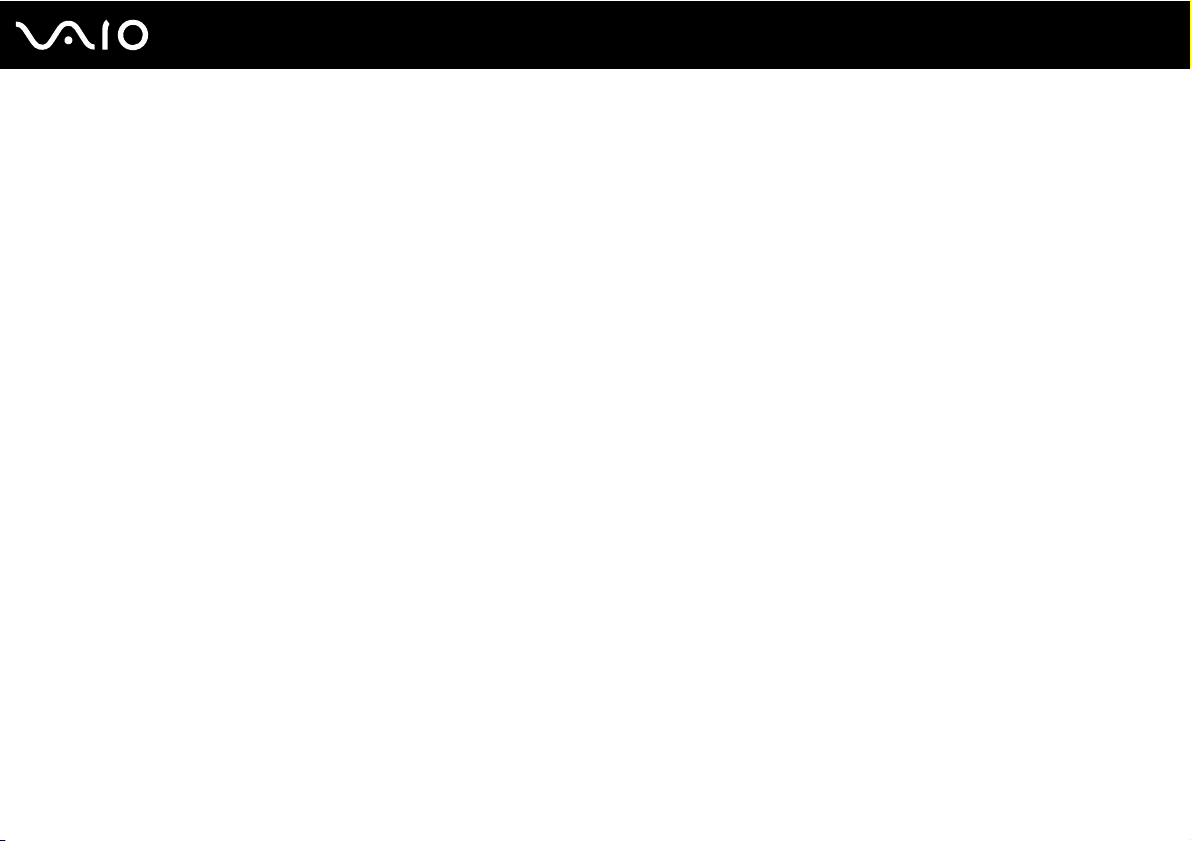
4
nN
Sikkerhedsforanstaltninger.............................................................................................................................................159
Håndtering af LCD-skærmen ...................................................................................................................................160
Brug af strømkilden ..................................................................................................................................................161
Brug af computeren .................................................................................................................................................162
Brug af det indbyggede MOTION EYE-kamera .......................................................................................................164
Brug af floppydisketter .............................................................................................................................................165
Brug af diske ............................................................................................................................................................166
Brug af batteriet .......................................................................................................................................................167
Brug af høretelefoner ...............................................................................................................................................168
Brug af Memory Stick...............................................................................................................................................169
Beskyttelse af harddisken........................................................................................................................................170
Opdatering af computeren .......................................................................................................................................171
Fejlfinding.......................................................................................................................................................................172
Computer .................................................................................................................................................................174
Systemsikkerhed......................................................................................................................................................182
Batteri.......................................................................................................................................................................183
Indbygget MOTION EYE-kamera ............................................................................................................................185
Netværk ...................................................................................................................................................................188
Bluetooth-teknologi ..................................................................................................................................................192
Optiske diske ...........................................................................................................................................................197
Skærm .....................................................................................................................................................................202
Udskrivning ..............................................................................................................................................................206
Mikrofon ...................................................................................................................................................................207
Mus ..........................................................................................................................................................................208
Page 5
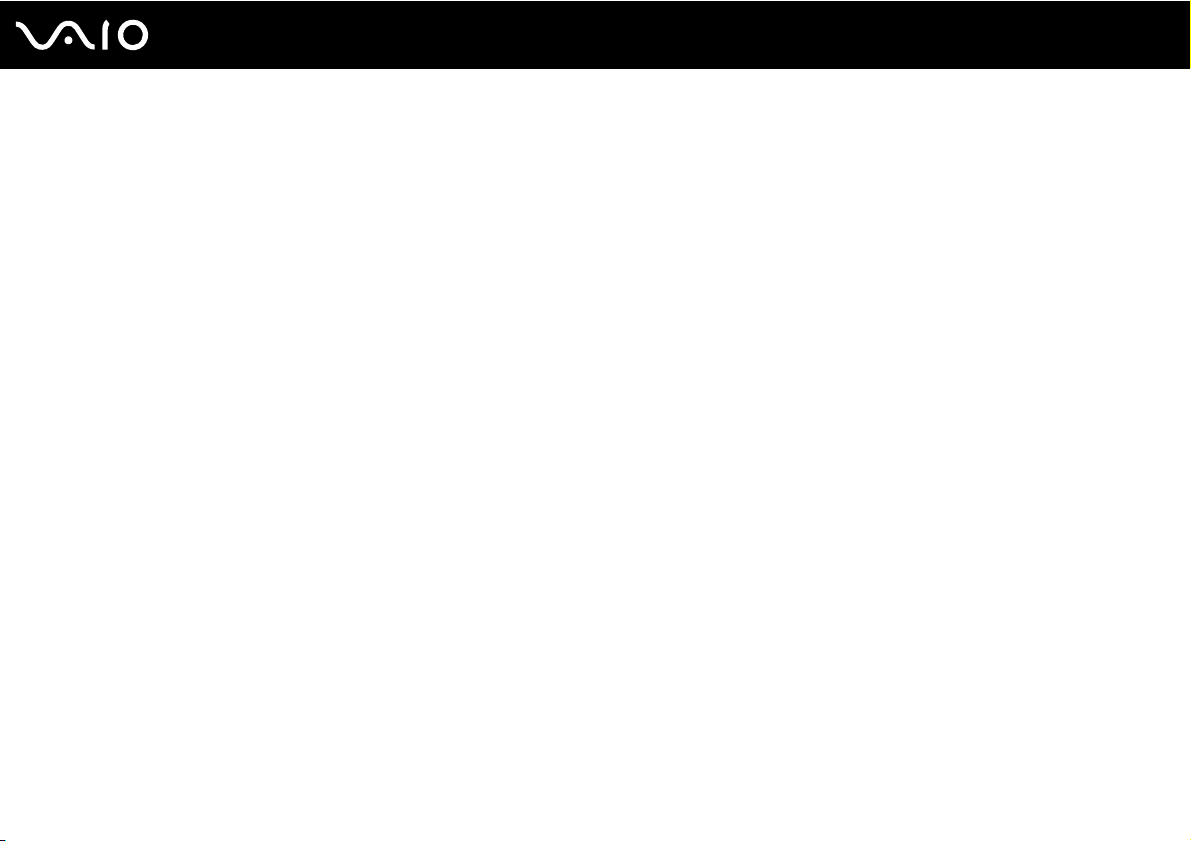
5
nN
Højttalere .................................................................................................................................................................209
Pegefelt....................................................................................................................................................................211
Tastatur....................................................................................................................................................................212
Disketter...................................................................................................................................................................213
Lyd/video..................................................................................................................................................................214
Memory Stick ...........................................................................................................................................................218
Eksterne enheder.....................................................................................................................................................219
Dockingstation .........................................................................................................................................................220
Supportmuligheder .........................................................................................................................................................221
Sony supportinformation ..........................................................................................................................................222
e-Support .................................................................................................................................................................223
Varemærker ...................................................................................................................................................................225
Page 6

6
nN
Inden computeren tages i brug
Inden computeren tages i brug
Tillykke med dit køb af denne Sony VAIO®-computer og velkommen til on-screen brugervejledningen. Sony har kombineret
banebrydende teknologier inden for lyd, video, databehandling og kommunikation og designet en avanceret computer,
der giver dig en bred vifte af spændende muligheder.
!
Din computer kan se lidt anderledes ud end computeren på de illustrationer, der bruges i denne vejledning.
Page 7

7
nN
Inden computeren tages i brug
Juridisk meddelelse
© 2008 Sony Corporation. Alle rettigheder forbeholdes.
Denne vejledning og den software, der beskrives i den, må ikke, hverken helt eller delvist, reproduceres, oversættes eller
reduceres til et maskinlæsbart format uden forudgående skriftlig tilladelse.
Sony Corporation giver ingen garanti angående denne vejledning, softwaren eller andre informationer, der er indeholdt heri,
og frasiger sig hermed udtrykkeligt alle stiltiende garantier vedrørende vejledningens, softwarens eller disse andre informationers
salgbarhed og egnethed til bestemte formål. Sony Corporation kan i intet tilfælde gøres ansvarlig for hændelige skader,
følgeskader eller særlige skader, der opstår på grund af, i forbindelse med eller som følge af brugen af denne vejledning,
softwaren eller andre informationer, der er indeholdt heri, uanset om ansvaret gøres gældende på grundlag af civil søgsmålsgrund,
kontraktbrug eller på et andet grundlag.
I denne vejledning er mærkerne ™ og ® ikke specificeret.
Sony Corporation forbeholder sig ret til at foretage ændringer af denne vejledning eller de oplysninger, den indeholder, på et
hvilket som helst tidspunkt og uden forudgående varsel. Den software, der beskrives i denne vejledning, er underlagt vilkårene
i en selvstændig brugerlicensaftale.
Page 8

8
nN
Inden computeren tages i brug
ENERGY STAR
Som ENERGY STAR-partner har Sony besluttet, at firmaets produkter skal overholde ENERGY STAR-retningslinjerne for
energieffektive produkter.
Det internationale ENERGY STAR-program for kontorudstyr er et internationalt program, der fremmer energibesparelse
i forbindelse med computere og relateret kontorudstyr. Dette program støtter udviklingen og udbredelsen af produkter med
funktioner, der effektivt reducerer energiforbruget.
Yderligere oplysninger om ENERGY STAR-programmet findes på følgende websteder:
❑ http://www.energystar.gov
❑ http://www.eu-energystar.org
(USA)
(Europa)
Denne computer er designet på grundlag af ENERGY STAR-standarderne og leveres med følgende strømbesparende funktioner:
❑ LCD-baggrundslyset slukkes automatisk efter ca. 15 minutter uden aktivitet.
❑ Computeren skifter automatisk til slumretilstand efter ca. 30 minutter uden aktivitet.
Du skal blot trykke på en tast for at skifte til normal tilstand.
For detaljerede oplysninger om strømsparetilstande, se Brug af strømsparetilstande (side 143).
Page 9
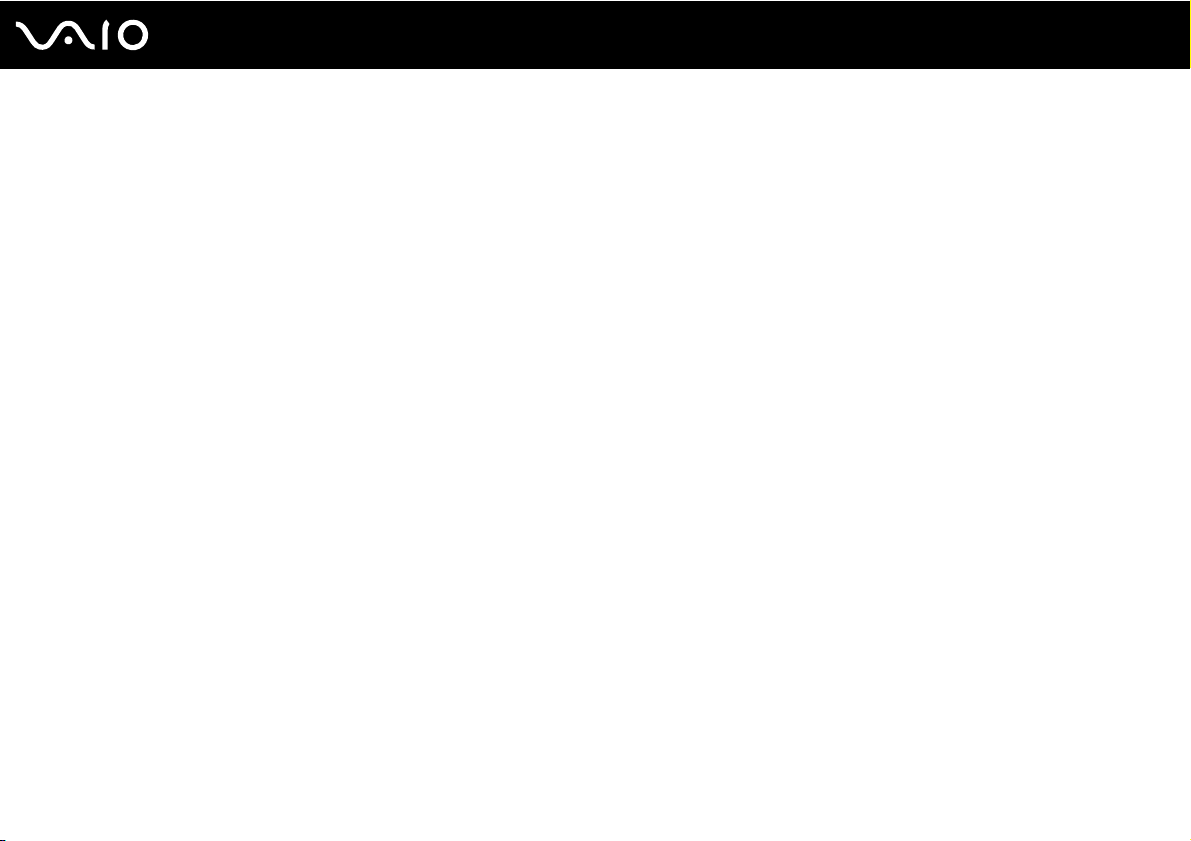
9
nN
Inden computeren tages i brug
Dokumentation
Dokumentationen til computeren omfatter trykt materiale og brugervejledninger, du kan læse på VAIO-computeren.
Trykt dokumentation
❑ Guiden Hurtig start – Beskriver processen fra udpakningen til første gang, du starter din VAIO.
❑ Guide til fejlfinding og genopretning – Indeholder løsninger på problemer, som ikke optræder under normal betjening.
❑ Bestemmelser, garanti, licensaftale og support – Indeholder Sony's garantibetingelser, oplysninger om regulativer
vedrørende sikkerhed, modemer, trådløst LAN-netværk, trådløst WAN-netværk og Bluetooth, slutbrugerlicensaftalen og
oplysninger om Sony's supporttjenester.
Page 10

nN
Inden computeren tages i brug
Dokumentation i elektronisk format
❑ Brugervejledning (denne vejledning) – Forklarer computerens funktioner. Brugervejledningen omfatter desuden
oplysninger om den software, der følger med computeren, samt løsningsforslag til almindeligt problemer. Brugervejledningen
findes i PDF-format så du hurtigt kan browse og udskrive den.
Sådan får du vist denne vejledning på skærmen:
1 Dobbeltklik på ikonet VAIO User Guide på skrivebordet.
2 Åbn mappen for dit sprog.
3 Vælg den ønskede vejledning.
✍
Du kan gennemse vejledningerne manuelt ved at gå til Computer > VAIO (C:) (dit C-drev) > Documentation > Documentation og åbne mappen for dit sprog.
Du kan besøge de websteder, der er beskrevet i denne vejledning, ved at klikke på de respektive URL-adresser (starter med http://), hvis computeren har
forbindelse til internettet.
❑ Tekniske specifikationer – I onlinespecifikationerne beskrives hardware- og softwarekonfigurationerne for din VAIO
computer.
Sådan får du vist onlinespecifikationerne:
1 Opret forbindelse til internettet.
2 Gå til Sony's websted med onlinesupport på http://www.vaio-link.com
.
10
✍
Du har muligvis en separat disk med dokumentationen til det tilbehør, der leveres sammen med computeren.
Page 11

11
nN
Inden computeren tages i brug
Windows Hjælp og support
Windows Hjælp og support er en omfattende supportressource med praktiske råd, selvstudier og demonstrationer, der gør
det nemmere for dig at bruge din computer.
Brug søgefunktionen, indekset og indholdsfortegnelsen til at få vist alle Windows Hjælp-ressourcer, herunder de internetbaserede
ressourcer.
Du kan få adgang til Windows Hjælp og support ved at klikke på Start og Hjælp og support. Du kan også åbne
Windows Hjælp og support ved at trykke på Microsoft Windows-tasten og holde den nede og derefter trykke på tasten F1.
Page 12

Inden computeren tages i brug
Andre supportkilder
❑ Hjælp-filerne til den anvendte software indeholder detaljerede oplysninger om softwarens funktioner og fejlfinding.
❑ Gå til http://www.club-vaio.com
for at finde online selvstudier til din yndlings-VAIO-software.
12
nN
Page 13
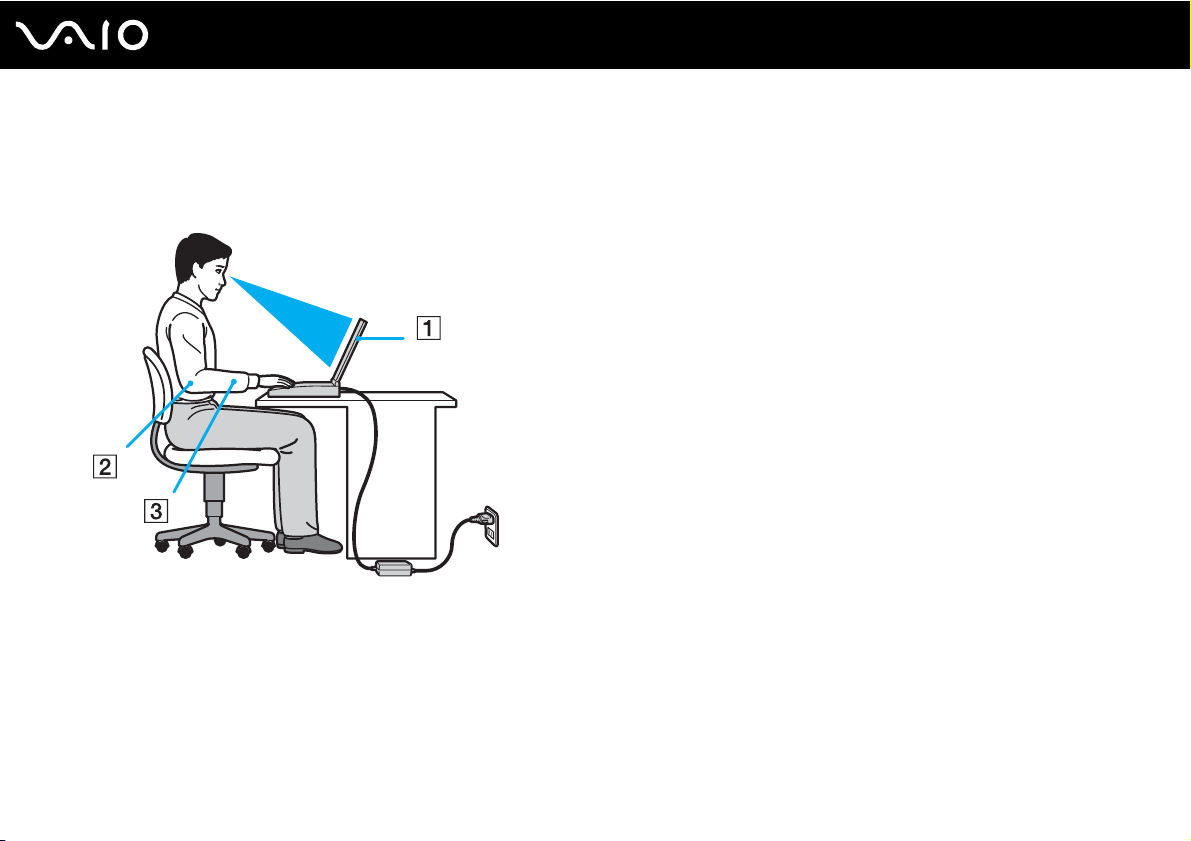
nN
Inden computeren tages i brug
Ergonomisk vejledning
Du kommer til at bruge computeren som en bærbar enhed i en række forskellige situationer og miljøer. Når det er muligt,
skal du forsøge at følge ergonomiske råd, der gælder for både stationære og bærbare pc-løsninger:
13
❑ Placering af computeren – Placer computeren direkte foran dig (1). Hold underarmene i en vandret vinkel (2) og
håndleddene i en neutral og behagelig position (3), mens du bruger tastaturet, pegefeltet eller en ekstern mus. Lad
overarmene hænge ned langs siderne på en naturlig måde. Hold regelmæssigt pause, når du bruger din computer.
Hvis du bruger computeren i længere tid uden afbrydelser, kan du overanstrenge øjnene, musklerne eller senerne.
❑ Møbler og siddestilling – Sid på en stol med god rygstøtte. Juster stolens højde, så dine fødder hviler fladt på gulvet.
Det kan være behageligt med en fodskammel. Sid i en afslappet og rank stilling, og undgå at bøje forover eller læne dig
langt tilbage.
Page 14

14
nN
Inden computeren tages i brug
❑ Synsvinkel i forhold til skærmen – Brug skærmens vippefunktion til at finde den bedste position. Dine øjne og muskler
belastes mindre, hvis skærmen justeres til den korrekte position. Juster også skærmens lysstyrke.
❑ Lysforhold – Vælg en placering, hvor lyset fra vinduer eller lamper ikke reflekteres på skærmen. Brug indirekte lyskilder
for at undgå lyse punkter på skærmen. En ordentlig belysning gør det mere behageligt at arbejde ved computeren og øger
dermed din effektivitet.
❑ Placering af en ekstern skærm – Hvis du bruger en ekstern skærm, skal denne skærm anbringes i en afstand, hvor den
er behagelig at se på. Sørg for, at skærmbilledet er i øjenhøjde eller en anelse lavere, når du sidder foran skærmen.
Page 15

Kom godt i gang
I dette afsnit beskrives det, hvordan du kommer i gang med at bruge din VAIO-computer.
❑ Placering af betjeningstaster og porte (side 16)
❑ Om indikatorlamperne (side 23)
❑ Tilslutning af strømmen (side 24)
❑ Brug af batteriet (side 25)
❑ Sikker nedlukning af computeren (side 32)
15
nN
Kom godt i gang
Page 16

Kom godt i gang
Placering af betjeningstaster og porte
Tag dig tid til at finde de betjeningstaster og porte, der vises på de næste sider.
!
Din computer ser muligvis lidt anderledes ud end computeren på illustrationerne i denne vejledning, fordi computeren har nogle andre specifikationer.
Der kan også være landespecifikke forskelle.
16
nN
Page 17

Forside
Kom godt i gang
A Num lock-indikator (side 23)
B Caps lock-indikator (side 23)
C Scroll lock-indikator (side 23)
D Indbygget MOTION EYE-kamera (side 37)
E Indbygget MOTION EYE-kameraindikator (side 23)
F LCD-skærm (side 160)
G Føler for omgivelsesbelysning (side 203)
Måler omgivelsernes lysintensitet for automatisk at kunne
justere LCD-lysstyrken til det bedste niveau.
H Tastatur (side 34)
I Pegefelt (side 35)
J Fingeraftrykssensor
* Kun på udvalgte modeller.
*
(side 127)
17
nN
Page 18

Kom godt i gang
Medieadgangsindikator (side 23)
A
B Slot til Memory Stick
*1
(side 53)
C WIRELESS-indikator (side 23)
D Opladningsindikator (side 23)
E Indikator for harddisk
*2
/optisk diskdrev (side 23)
F Indbygget mikrofon (mono)
G SD-hukommelseskortslot (side 59)
H WIRELESS-knap (side 64)
I Indbyggede højtalere (stereo)
J Mute-knap (side 36)
K Lydstyrkekontrolknapper (side 36)
L S1-knap (side 36)
M Drevudskubningsknap (side 36), (side 40)
*1
Computeren understøtter både standard- og Duo-størrelse Memory-sticks.
*2
Lagringsenheden på din computer kan inkludere et indbygget lagringsdrev
til flash-hukommelse, afhængigt af hvilken model, du har købt. Se
onlinespecifikationerne for at se din konfiguration.
18
nN
Page 19
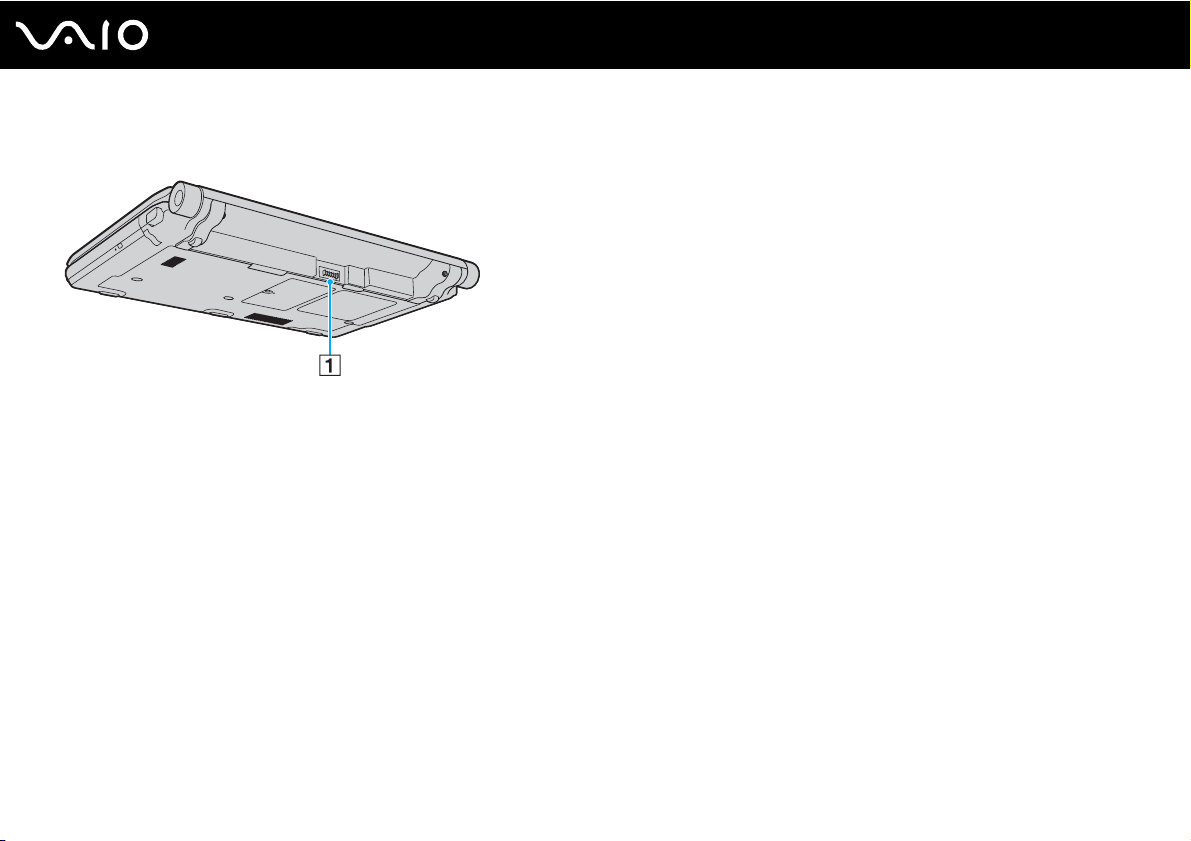
Bagside
A Batteristik (side 25)
19
nN
Kom godt i gang
Page 20

Højre
A Optisk diskdrev (side 40)
B Hul til manuel udskubning (side 197)
C Indikator for optisk diskdrev (side 23)
D Ekstra taste til udskubning af drev (side 40)
E Monitor port (side 94)
F Tænd/sluk-tast/strømindikator (side 23)
20
nN
Kom godt i gang
Page 21

Venstre
Kom godt i gang
A DC IN-port (side 24)
B Netværksport (Ethernet) (side 112)
C HDMI-port (side 94)
D Luftventilation
E Sikkerhedsslot
F Slot til ExpressCard/34 (side 49)
G 4-bens i.LINK-port (S400) (side 110)
H Hi-Speed USB-porte (USB 2.0)
*1
(side 106)
I Mikrofonstik (side 105)
J Høretelefonstik
*1
Understøtter høj, fuld og lav hastighed.
*2
Høretelefonstikket, som det ser ud her, findes på modeller med støjreduceren de
hovedtelefoner. Ellers er computeren udstyret med et almindeligt rundt
høretelefonstik. Selvom du godt kan forbinde høretelefoner eller højtalere
med et stereo mini-stik til denne form for høretelefonstik, anbefales det,
at du bruger de medleverede støjreducerende høretelefoner, for at få fuldt
udbytte af den indbyggede støjreduceringsfunktion.
*2
(side 92), (side 78)
21
nN
Page 22

Underside
Kom godt i gang
A Luftventilation
B Stik til dockingstation (side 85)
C Dæksel til hukommelsesmodulets kammer (side 152)
22
nN
Page 23

Kom godt i gang
Om indikatorlamperne
Din computer er udstyret med følgende indikatorlamper:
Indikator Funktioner
Strøm 1 Lyser grønt, når computeren er tændt, blinker langsomt orange, når computeren er i slumretilstand, og slukkes,
når computeren skifter til dvaletilstand eller slukkes.
Opladning
Indbygget MOTION EYE-kamera Lyser, når det indbyggede MOTION EYE-kamera er i brug.
Medieadgang Lyser, når data læses fra eller skrives til et hukommelseskort. (Computeren må ikke sættes i slumretilstand eller
Optisk diskdrev Lyser når drevet læser eller skriver data. Når indikatoren er slukket, er det optiske diskdrev ikke i brug.
Harddiskdrev
/Optisk diskdrev
Num lock
Caps lock
Scroll lock
WIRELESS Lyser, når WIRELESS-knappen er slået til, og der er valgt en eller flere trådløse indstillinger i vinduet VAIO Smart
* Lagringsenheden på din computer kan inkludere et indbygget lagringsdrev til flash-hukommelse, afhængigt af hvilken model, du har købt. Se onlinespecifikationerne
for at se din konfiguration.
*
Lyser, når batteriet oplades. Yderligere oplysninger finder du i Opladning af batteriet (side 28).
slukkes, når denne indikator er tændt.) Når indikatoren er slukket, er hukommelseskortet ikke i brug.
Lyser når drevet læser eller skriver data. Computeren må ikke sættes i slumretilstand eller slukkes, når denne
indikator er tændt.
Tryk på tasten Num Lk for at aktivere det numeriske tastatur. Tryk en gang til for at deaktivere det numeriske
tastatur. Det numeriske tastatur er ikke aktiveret, når indikatoren er slukket.
Tryk på tasten Caps Lock for at skrive store bogstaver. Der skiftes til små bogstaver, hvis du trykker på tasten
Shift, mens indikatoren er tændt. Tryk på tasten en gang til for at slukke indikatoren. Når Caps lock-indikatoren
er slukket, skiftes der til normal indtastning.
Tryk på tasten Scr Lk for at ændre den måde, der rulles på i skærmbilledet. Når Scroll lock-indikatoren er slukket,
skiftes der til normal rulning. Tasten Scr Lk har forskellige funktionsmåder, alt efter hvilket program du bruger,
og tasten fungerer ikke i alle programmer.
Network.
23
nN
Page 24

Kom godt i gang
Tilslutning af strømmen
Du kan bruge en vekselstrømsadapter eller et genopladeligt batteri som strømkilde til computeren.
Brug af vekselstrømsadapteren
✍
Brug kun den vekselstrømsadapter, der følger med computeren.
Sådan bruger du vekselstrømsadapteren
1 Sæt den ene ende af strømledningen (1) ind i vekselstrømsadapteren (3).
2 Sæt den anden ende af strømledningen i stikkontakten (2).
3 Sæt ledningen fra vekselstrømsadapteren (3) ind i DC IN-porten (4) på computeren eller på en dockingstation
(fås som ekstra tilbehør).
24
nN
✍
Hvis du vil koble computeren fuldstændigt fra strømforsyningen, skal du trække stikket fra vekselstrømsadapteren ud af stikkontakten.
Sørg for, at der er nem adgang til stikkontakten.
Hvis du ikke skal bruge computeren i en længere periode, skal den sættes i dvaletilstand. Se Brug af dvaletilstand (side 146). I denne strømbesparende
tilstand bruges der mindre tid på at lukke og starte computeren.
Page 25

Brug af batteriet
Det batteri, der følger med til computeren, er ikke fuldt opladet på leveringstidspunktet.
Installation af batteriet
Sådan installerer du batteriet
1 Sluk computeren, og slå LCD-skærmen ned.
2 Skub knappen LOCK til batterilåsen (1) indad.
25
nN
Kom godt i gang
Page 26

26
nN
Kom godt i gang
3 Skub batteriet skråt ind i batterirummet, indtil tapperne (2) på begge sider af batterirummet sidder i de U-formede indhak (3)
på hver side af batteriet.
4 Drej batteriet i pilens retning, og skub batteriet ned i rummet, indtil der lyder et klik.
5 Skub batteriknappen LOCK udad, så batteriet sidder fast i computeren.
Page 27

Kom godt i gang
✍
Når computeren er sluttet direkte til elnettet, og batteriet samtidig er installeret, bruger computeren elnettet som strømkilde.
!
Nogle genopladelige batterier opfylder ikke Sony's kvalitets- og sikkerhedsstandarder. Af sikkerhedsmæssige grunde kan denne computer kun fungere
med de originale Sony-batterier, der er designet til denne model. Hvis du installerer en anden type batteri, bliver batteriet ikke opladet, og computeren
holder op med at fungere.
27
nN
Page 28

Kom godt i gang
Opladning af batteriet
Det batteri, der følger med til computeren, er ikke fuldt opladet på leveringstidspunktet.
Sådan oplader du batteriet
1 Installer batteriet.
2 Slut vekselstrømsadapteren til computeren.
Opladningsindikatoren er tændt, mens batteriet oplades. Når batteriet næsten er opladet til det niveau, du har valgt ved
hjælp af batteriopladningsfunktionen, slukkes opladningsindikatoren. Du kan se, hvordan du vælger det ønskede
maksimale opladningsniveau, i Brug af batteriopladningsfunktionen (side 30).
Opladerlampens status Betydning
Lyser orange Batteriet oplades.
Blinker sammen med den grønne
strømindikator
Blinker sammen med den orange
strømindikator
Blinker hurtigt med orange lys Der er opstået en batterifejl, fordi batteriet er defekt
Batteriet er ved at løbe tør for strøm (normal tilstand).
Batteriet er ved at løbe tør for strøm (slumretilstand).
eller ikke sidder ordentligt fast.
28
nN
!
Oplad batteriet som beskrevet i denne vejleding under første opladning.
Page 29
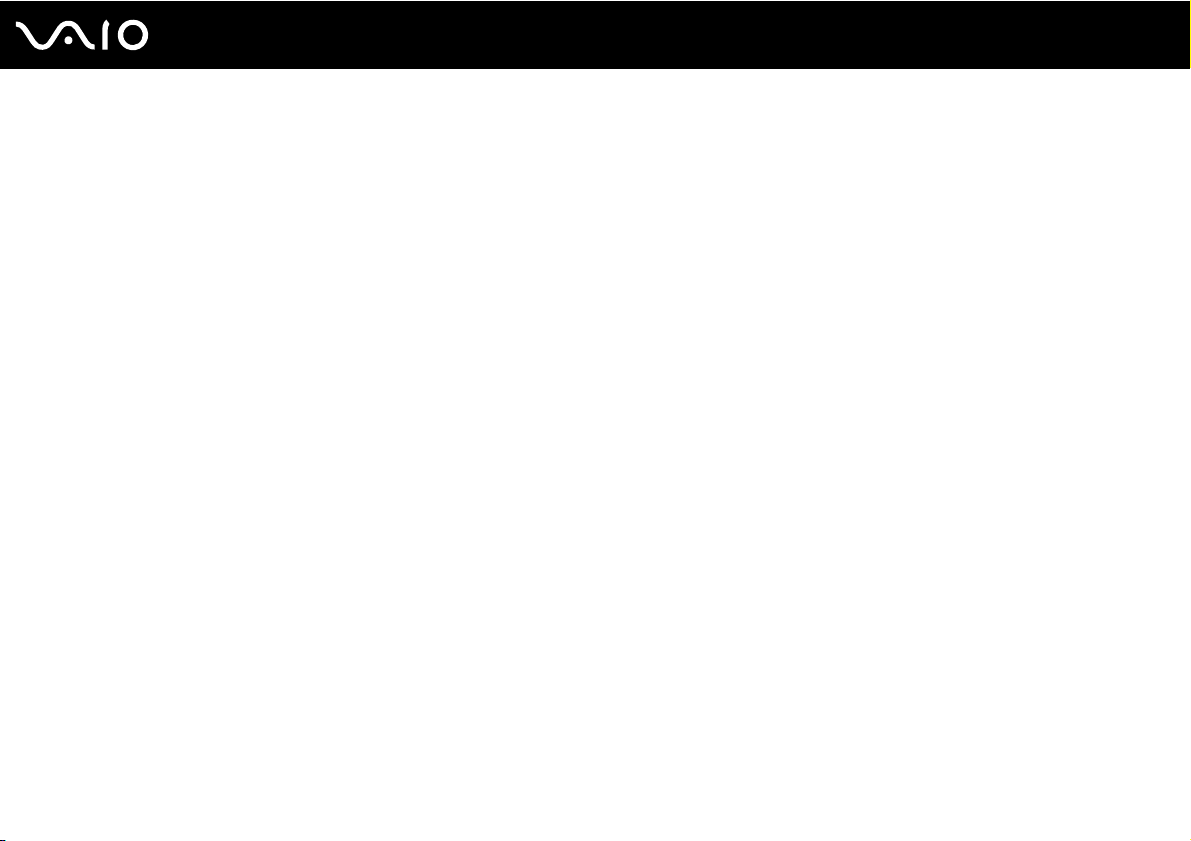
Kom godt i gang
✍
Lad batteriet sidde i computeren, mens den er sluttet til elnettet. Batteriet oplades, mens du bruger computeren.
Hvis batteriniveauet falder til under 10 %, skal du enten tilslutte vekselstrømsadapteren for at oplade batteriet eller lukke computeren og installere et fuldt
opladet batteri.
Din computer er forsynet med et lithium ion batteri, og kan oplades på ethvert tidspunkt. Det påvirker ikke batteriets levetid, hvis det genoplades, selvom
det kun er delvist afladet.
I forbindelse med visse programmer og nogle eksterne enheder, skifter computeren muligvis ikke til dvaletilstand, selvom batteriet er næsten tomt.
Derfor er det vigtigt, at du sikkerhedskopierer regelmæssigt og manuelt aktiverer en strømstyringstilstand, f.eks. slumre eller dvale, for at undgå datatab,
når du bruger batteristrøm.
Hvis batteriet tømmes, når computeren skifter til slumretilstand, mister du alle data, der ikke er gemt. Det er ikke muligt at vende tilbage til det arbejde,
der ikke er gemt. Hvis du vil undgå tab af data, skal du gemme dine data ofte.
Når computeren er sluttet direkte til elnettet, og batteriet samtidig er installeret, bruger computeren elnettet som strømkilde.
29
nN
Page 30

30
nN
Kom godt i gang
Brug af batteriopladningsfunktionen
Du kan vælge batteriopladningsmetode med Battery Charge Functions: batteriplejefunktionen og hurtigopladningsfunktionen.
Batteriplejefunktionen bevarer batteriets levetid længere, og hurtigopladningsfunktionen lader dig oplade dit batteriet hurtigt.
Sådan aktiverer du batteriplejefunktionen og hurtigopladningsfunktionen
1 Klik på Start, Alle programmer og VAIO Control Center.
2 Klik på Power Management og Battery Charge Functions.
3 Marker afkrydsningsfeltet Enable Battery Care Function i højre rude og klik Anvend.
4 Marker afkrydsningsfeltet Enable Quick Charge Function i højre rude og klik Anvend.
5 Klik på Advanced.
6 Vælg det ønskede maksimale opladningsniveau.
7 Klik på OK.
✍
Alternativt kan du trykke på S1-knappen for at starte VAIO Power Management Viewer og starte funktionerne.
Sådan kontrollerer du batteriets slitageniveau
Udfør trin 1 til 5 i Sådan aktiverer du batteriplejefunktionen og hurtigopladningsfunktionen ovenfor og kontroller de
detaljerede oplysninger. Hvis batteriets slitageniveau er højt, skal du udskifte batteriet med et nyt, originalt Sony-batteri.
Page 31

31
nN
Kom godt i gang
Fjernelse af batteriet
!
Du kan risikere at miste data, hvis du fjerner batteriet, mens computeren er tændt og koblet fra vekselstrømsadapteren, eller hvis du fjerner batteriet,
mens computeren er i dvaletilstand.
Sådan fjerner du batteriet
1 Sluk computeren, og slå LCD-skærmen ned.
2 Skub knappen LOCK til batterilåsen (1) indad.
3 Skub batterilåsen RELEASE (2) til side og hold den i denne position, mens du sætter fingerspidsen ind under tappen (3)
på batteriet og drejer batteriet i pilens retning. Skub derefter batteriet væk fra computeren.
Page 32

nN
Kom godt i gang
Sikker nedlukning af computeren
Hvis du vil undgå at miste data, der ikke er gemt, skal du lukke computeren korrekt, som beskrevet nedenfor.
Sådan lukker du computeren
1 Sluk eventuelle eksterne enheder, der er sluttet til computeren.
2 Klik på Start, pilen ud for knappen Lås og Luk computeren.
3 Reager på alle advarsler om, at du skal gemme dokumenter eller være opmærksom på andre brugere, og vent, indtil
computeren lukkes automatisk.
Strømindikatoren slukkes.
32
Page 33

Brug af VAIO-computeren
Brug af VAIO-computeren
I dette afsnit beskrives det, hvordan du kan bruge din VAIO-computer, så du får det største udbytte af den.
❑ Brug af tastaturet (side 34)
❑ Brug af pegefeltet (side 35)
❑ Brug af specialtasterne (side 36)
❑ Brug af det indbyggede MOTION EYE-kamera (side 37)
❑ Brug af det optiske diskdrev (side 40)
❑ Brug af ExpressCard-modulet (side 49)
❑ Brug af Memory Stick (side 53)
❑ Brug af SD Memory-kort (side 59)
❑ Brug af internettet (side 63)
❑ Brug af trådløst LAN-netværk (WLAN) (side 64)
❑ Brug af Bluetooth-funktionen (side 71)
33
nN
Page 34

34
nN
Brug af VAIO-computeren
Brug af tastaturet
Tastaturet ligner tastaturet til en stationær computer, men det har nogle ekstra taster, der anvendes til at udføre modelspecifikke
opgaver.
Webstedet VAIO-Link (http://www.vaio-link.com
Kombinationer og funktioner med Fn-tasten
✍
Nogle tastaturfunktioner kan først bruges, når operativsystemet er indlæst.
Kombinationer/funktion Funktioner
Fn + 8 (F5/F6): Lysstyrkeregulering Justerer lysstyrken på computerens LCD-skærm.
Fn + /T (F7): Skærmudgang
Fn + / (F9/F10): Zoom
Fn + (F12): Dvale
* Se onlinespecifikationerne for at se konfigurationen på din lagringsenhed.
) indeholder også ordforklaringer, der kan være dig til hjælp ved brugen af tastaturet.
Hvis du vil øge lysstyrken, skal du trykke på Fn+F6, derefter på Fn+F6 og endelig M eller ,.
Hvis du vil sænke lysstyrken, skal du trykke på Fn+F5, derefter på Fn+F5 og endelig m eller <.
Skifter mellem computerskærmen, en ekstern skærm og samtidig visning på begge skærme.
Skifter visningsstørrelse på skærmen.
Hvis skærmbilledet skal virke mindre og længere væk (zoom ud), skal du trykke på Fn+F9.
Hvis skærmbilledet skal virke større og tættere på (zoom ind), skal du trykke på Fn+F10.
Yderligere oplysninger findes i Hjælp-filen i VAIO Control Center.
I dvaletilstand har computeren det laveste strømforbrug. Når du udfører denne kommando,
bliver systemets tilstand og de tilsluttede eksterne enheders tilstand gemt på harddisken*,
og systemet slukkes. Hvis du vil vende tilbage til den tidligere systemtilstand, skal du trykke på
tænd/sluk-knappen.
Yderligere oplysninger om strømstyring finder du i Brug af strømsparetilstande (side 143).
Page 35

Brug af VAIO-computeren
Brug af pegefeltet
Du kan pege på, markere, trække og rulle elementer på skærmbilledet ved hjælp af pegefeltet.
Handling Beskrivelse
Pege Flyt fingeren henover pegefeltet (1) for at placere markøren (2) på et element eller objekt.
Klikke Tryk én gang på venstre tast (3).
Dobbeltklikke Tryk på venstre tast to gange.
Højreklikke Tryk én gang på højre tast (4). I mange programmer åbner denne handling en genvejsmenu.
Trække Bevæg fingeren henover pegefeltet, mens du trykker på venstre tast.
Rulle Træk fingeren langs pegefeltets højre kant for at rulle i lodret retning. Træk fingeren langs pegefeltets nederste kant for
at rulle i vandret retning (rullefunktionen er kun tilgængelig i programmer, der understøtter rulning via pegefeltet).
✍
Du kan aktivere/deaktivere pegefeltet, når der er sluttet en mus til computeren. Hvis du vil ændre indstillingerne for pegefeltet, skal du klikke på Start,
Alle programmer, VAIO Control Center, Keyboard and Mouse og Pointing Device.
35
nN
!
Sørg for at tilslutte en mus, inden pegefeltet deaktiveres. Hvis du deaktiverer pegefeltet før du tilslutter en mus, vil du kunne udføre markørhandlinger
via tastaturet.
Page 36

Brug af VAIO-computeren
Brug af specialtasterne
Computeren er udstyret med specialtaster, der kan bruges til at aktivere bestemte funktioner på computeren.
Specialtast Funktioner
% Mute-knap Tænder og slukker for lydstyrken.
- 2 + Lydstyrkekontrolknapper Sænk (-) og øg (+) lydstyrken.
S1-knap Som standard starter S1 knappen VAIO Power Management Viewer.
✍
Standardtildelingen af funktioner til tasterne er muligvis anderledes end ovenfor. For at ændre S1 standardtildeling af
funktioner, trykkes og holdes knappen eller start og naviger dig igennem VAIO Control Center for at få vist opsætningsvinduet.
Yderligere oplysninger findes i Hjælp-filen i VAIO Control Center for S1 funktionstildeling til knapper.
Z Drevudskubningsknap Skubber det optiske diskdrev ud.
Hvis denne tast ikke fungerer, kan du prøve at bruge den ekstra udskubningstast på det optiske diskdrev.
36
nN
Page 37

37
nN
Brug af VAIO-computeren
Brug af det indbyggede MOTION EYE-kamera
Computeren har et indbygget MOTION EYE-kamera.
Det indbyggede MOTION EYE-kamera giver dig mulighed for at benytte videofunktioner i forbindelse med onlinemeddelelser
og videoredigering, og du kan tage stillbilleder eller optage video ved hjælp af den forudinstallerede software til billedoptagelse.
Det indbyggede MOTION EYE-kamera aktiveres når computeren tændes. Der kan afholdes video-møder med tilhørende software.
Vær opmærksom på, at når du starter eller afslutter softwaren til onlinemeddelser eller videoredigering, bliver det indbyggede
MOTION EYE-kamera ikke hhv. aktiveret eller deaktiveret.
✍
Det indbyggede MOTION EYE-kamera kan kun bruges i ét program ad gangen. Hvis kameraet bruges af et andet program, skal du afslutte programmet,
inden du bruger det indbyggede MOTION EYE-kamera.
!
Der kan være lidt billedstøj, f.eks. vandrette striber, i søgervinduet, hvis du ser et objekt i hurtig bevægelse. Dette er normalt og ikke et tegn på en funktionsfejl.
Du kan ikke betjene det indbyggede MOTION EYE-kamera via Microsoft Windows Movie Maker-softwaren.
Page 38

nN
Brug af VAIO-computeren
Fotografering af stillbilleder
Sådan tager du et stillbillede
1 Klik på Start, Alle programmer, ArcSoft WebCam Companion 2 og WebCam Companion 2 for at starte WebCam
Companion 2.
2 Klik på ikonet Capture i hovedvinduet.
3 Find dit motiv i motivsøgeren.
4 Klik på knappen Capture under det viste billede.
Det aktuelle billede i motivsøgeren tages, og miniaturebilledet føjes til miniaturevisningen i den venstre rude i hovedvinduet.
✍
Hvis du skal tage et billede på et mørkt sted, skal du klikke på ikonet WebCam Settings efter trin 2 og vælge indstillingen for begrænset lys eller
kompensation for begrænset lys i vinduet med egenskaber.
WebCam Companion 2 indeholder mange flere funktioner. Yderligere oplysninger findes i Hjælp-filen til softwaren.
38
Page 39

nN
Brug af VAIO-computeren
Optagelse af video
Sådan optager du en video
1 Klik på Start, Alle programmer, ArcSoft WebCam Companion 2 og WebCam Companion 2 for at starte WebCam
Companion 2.
2 Klik på ikonet Record i hovedvinduet.
3 Find dit motiv i motivsøgeren.
4 Klik på knappen Record Video under det viste billede for at starte videooptagelsen.
5 Når du er færdig, skal du klikke en gang til på knappen Record Video for at stoppe videooptagelsen.
Den første scene i den optagede video føjes til miniaturevisningen i venstre rude i hovedvinduet.
✍
Hvis du skal optage en video et mørkt sted, skal du klikke på ikonet WebCam Settings efter trin 2 og vælge indstillingen for begrænset lys eller
kompensation for begrænset lys i vinduet med egenskaber.
WebCam Companion 2 indeholder mange flere funktioner. Yderligere oplysninger findes i Hjælp-filen til softwaren.
39
Page 40

Brug af VAIO-computeren
Brug af det optiske diskdrev
Computeren er udstyret med et optisk diskdrev.
Sådan indsætter du en disk
1 Tænd computeren.
2 Tryk på tasten til udskubning af disken (1) for at åbne drevet.
Skuffen glider ud.
✍
Hvis udskubningstasten ikke fungerer, kan du prøve at bruge udskubningstasten på det optiske diskdrev.
Hvis strømforsyningen til det optiske diskdrev er afbrudt via VAIO Power Management, tager det lidt tid, inden drevet åbnes. Bemærk, at den ekstra
udskubningstast på optiske diskdrev deaktiveres, hvis strømforsyningen til drevet ikke er aktiveret.
Når systemet skal gendannes, skal du tænde computeren og trykke på den ekstra udskubningstast på det optiske diskdrev. Indsæt derefter
genoprettelsesdisken i det optiske diskdrev, sluk computeren, og tænd den derefter igen for at starte genoprettelsen.
3 Placer en disk i midten af skuffen med etiketsiden opad, og tryk den forsigtigt ned, indtil den klikker på plads.
40
nN
Page 41

Brug af VAIO-computeren
4 Luk skuffen ved at trykke forsigtigt på den.
!
Det optiske diskdrev må ikke fjernes, når computeren er i en strømsparetilstand (slumre eller dvale). Hvis dette sker, kan der opstå funktionsfejl i computeren.
✍
Hvis du vil bruge et eksternt optisk drev, skal du tilslutte drevet, inden du starter et forudinstalleret diskhåndteringsprogram.
41
nN
Page 42

Brug af VAIO-computeren
Læsning af og skrivning til optiske diske
Alt efter hvilken model du har købt, kan computeren afspille og optage på cd'er, dvd'er og Blu-ray Disc™. Kontroller
specifikationerne for det optiske drev, der er installeret på din model.
Brug tabellen nedenfor til at se, hvilke medietyper dit optiske diskdrev understøtter.
42
nN
Page 43

Brug af VAIO-computeren
AO: Afspilning og optagelse
A: Afspilning, men ikke optagelse
–: Hverken afspilning eller optagelse
Cd-
Video-cdMusik-cdCd-
rom
Dvd±rw/
AAAAAOAA–
±r dl/ram
Blu-ray-disk
AAAAAOAAA
combo
Blu-ray-diskAAAAAOAAA
*1
Understøtter skrivning af data til dvd-r-diske, der er kompatible med dvd-r, generel version 2.0/2.1.
*2
Understøtter skrivning af data til dvd-rw-diske, der er kompatible med dvd-rw, version 1.1/1.2.
*3
Computerens dvd±rw/ram-diskdrev understøtter ikke dvd-ram-kassetten. Brug diske uden kassette eller diske med aftagelig kassette.
*4
Skrivning af data til enkeltsidede dvd-ram-diske (2,6 GB), der er kompatible med dvd-ram, version 1.0, understøttes ikke.
ekstra
Cd-r/rwDvd-
rom
Dvdvideo
Bd-
Dvd-r/rwDvd+r/rwDvd+r dl Dvd-r dl Dvd-ram
rom
AO
AO
AO
*1 *2
AO
*1 *2
AO
*1 *2
AO A A
AO
AO
*5
AO
*5
AO
*6
*6
*3 *4
AO
*3 *4A*10
AO
*3 *4
AO
Diske af typen dvd-ram version 2.2/12X-SPEED DVD-RAM version 5.0 understøttes ikke.
*5
Skrivning af data til diske af typen dvd+r dl (dobbelt lag) er kun mulig på diske, der understøtter dvd+r dl-optagelse (dobbelt lag).
*6
Skrivning af data til diske af typen dvd-r dl (dobbelt lag) er kun mulig, hvis disken understøtter dvd-r dl-optagelse (dobbelt lag).
*7
Understøtter skrivning af data til bd-r-diske (version 1.1) (enkeltlags-diske med en kapacitet på 25 GB, dobbeltlags-diske med en kapacitet på 50 GB) og bd-re-diske
(version 2.1) (enkeltlags-diske med en kapacitet på 25 GB, dobbeltlags-diske med en kapacitet på 50 GB).
*8
Bd-r står for Blu-ray Disc-Recordable i version 1.1-format.
*9
Bd-re står for Blu-ray Disc-Rewritable i version 2.1-format.
*10
Computerens Blu-ray-diskdrev understøtter ikke bd-re-diske i version 1.0-format og Blu-ray-diskmedier med en kassette.
*11
Skrivning af data til BD-R LTH TYPE medier understøttes ikke.
Bd-r
–
AO
*8
*7 *10 *11
43
nN
*9
/re
Page 44

44
nN
Brug af VAIO-computeren
!
Dette produkt er designet til at afspille diske, der overholder specifikationerne for Compact Disc Digital Audio-standarden (cd-standard). En DualDisc
eller en dobbeltsidet disk er et diskprodukt med et dvd-optaget lag på den ene side og et digitalt lydlag på den anden side. Vær opmærksom på,
at computeren muligvis ikke kan afspille lydsiden (ikke-dvd siden) på en dobbeltsidet disk, fordi lydsiden ikke overholder cd-standarden.
Hvis du køber optagede eller blanke diske til brug med din VAIO computer, skal du altid læse oplysningerne på diskpakken omhyggeligt for at finde ud
af, om computerens optiske diskdrev kan afspille og optage på disken. Sony garanterer IKKE kompatibilitet imellem VAIO optiske drev og diske, som
ikke er kompatible med de officielle "CD", "DVD", eller "Blu-ray Disc" standarder. HVIS DU BRUGER IKKE-KOMPATIBLE DISKE, KAN DIN VAIO PC BLIVE
ALVORLIGT BESKADIGET, ELLER DER KAN OPSTÅ SOFTWAREKONFLIKTER OG SYSTEMNEDBRUD.
Hvis du har spørgsmål angående diskformater, skal du kontakte det firma, der udgiver de optagede diske, eller forhandleren af de skrivbare diske.
✍
Skrivning til 8-cm diske understøttes ikke.
!
Hvis du vil afspille et copyrightbeskyttet Blu-ray-diskmedie uden afbrydelse, skal du opdatere AACS-nøglen. Opdateringen af AACS-nøglen skal foregå
via internettet.
Der kan forekomme omstændigheder, som betyder, at computerens diskdrev, ligesom andre enheder til optiske medier, ikke kan afspille eller kun
i begrænset omfang understøtter Blu-ray-diskmedier. VAIO-computere understøtter muligvis ikke afspilning af film på pakkede medier, der er optaget
i AVC- eller VC1-format med høj bithastighed.
Der kræves områdespecifikke indstillinger til visse typer indhold på dvd'er og bd-rom-medier. Hvis områdeindstillingerne på det optiske diskdrev ikke
svarer til diskens regionskodning, er det ikke muligt at afspille disken.
Medmindre din eksterne skærm er kompatibel med HDCP-standarden (High-bandwidth Digital Content Protection), er det ikke muligt at afspille og få
vist indhold på copyrightbeskyttede Blu-ray-diskmedier.
Videoindholdet kan være underlagt begrænsninger, der betyder, at indholdet kun kan vises i SD-format (Standard Definition), eller at de analoge videosignaler
blokeres. Det anbefales på det kraftigste, at der implementeres et digitalt systemmiljø, som understøtter HDCP, for at opnå den bedst mulige kompatibilitet
og visningskvalitet.
Brug ikke hukommelsesresistente softwareværktøjer, mens der skrives data til en disk, da det kan medføre funktionsfejl i computeren.
Page 45

45
nN
Brug af VAIO-computeren
Om skrivning af data til en disk
❑ Brug kun cirkelformede diske. Brug ikke diske med en anden form (f.eks. stjerne-, hjerte- eller kortformede), da de kan
beskadige det optiske diskdrev.
❑ Du må ikke skubbe til eller ryste computeren, mens den skriver data til en disk.
❑ Du kan sætte vekselstrømsstikket i eller tage det ud af vægstikket, mens computeren skriver data til en disk.
❑ Kobl ikke din computer til eller fra en dockingstation mens det optiske drev skriver data til en disk.
Om afspilning af diske
Følg nedenstående anbefalinger for at opnå den bedste ydeevne, når du afspiller diske.
❑ Nogle cd-afspillere og computere har optiske diskdrev, der ikke kan afspille lyd-cd'er af typen cd-r- eller cd-rw.
❑ Nogle dvd-afspillere og computere har optiske diskdrev, der ikke kan afspille dvd'er af typen dvd+r dl, dvd-r dl, dvd+r,
dvd+rw, dvd-r, dvd-rw eller dvd-ram.
❑ Videoafspilningen kan blive afbrudt afhængigt af videoens type eller bit-rate.
❑ Computeren må ikke være i en af de strømbesparende tilstande, mens den afspiller en disk.
❑ Dvd'er har en etiket med en regionskode, der angiver, i hvilken region og på hvilke afspillere disken kan afspilles. Du kan
kun afspille disken på computeren, hvis der står "2" (Europa tilhører region "2") eller "all" (det betyder, at dvd'en kan afspilles
i de fleste regioner i verden) på etiketten på dvd-disken eller på emballagen.
!
Hvis du ændrer dvd-regionskoden, mens programmet WinDVD eller WinDVD BD kører, skal du genstarte programmet eller skubbe disken ud og ind
igen, for at den nye indstilling kan træde i kraft.
❑ Forsøg ikke at ændre regionskodeindstillingerne for dvd-drevet. Garantien dækker ikke i forbindelse med problemer,
der opstår, fordi dvd-drevets regionskodeindstillinger er forsøgt ændret.
Page 46

nN
Brug af VAIO-computeren
Afspilning af cd'er
Sådan afspiller du en lyd-cd
1 Indsæt en disk i det optiske diskdrev.
2 Hvis der ikke åbnes en dialogboks eller et vindue på skrivebordet, skal du klikke på Start, Alle programmer og det
cd-program, der skal bruges til at afspille cd'en.
Hvis vinduet Lyd-cd vises, skal du vælge en af de foreslåede muligheder.
Kopiering af filer til cd'er
Sådan kopierer du filer til en disk
1 Indsæt en disk i det optiske diskdrev.
Hvis vinduet Automatisk afspilning vises, skal du klikke på Brænd filer på disc og følge vejledningen på skærmen,
indtil den tomme diskmappe vises.
2 Åbn mappen, der indeholder de filer, du vil kopiere, og træk dem til den tomme diskmappe.
3 Luk diskmappen.
46
Page 47

nN
Brug af VAIO-computeren
Afspilning af dvd'er
Sådan afspiller du en dvd
1 Luk alle åbne programmer.
2 Indsæt en dvd i det optiske diskdrev.
3 Hvis der ikke åbnes en dialogboks eller et vindue på skrivebordet, skal du klikke på Start, Alle programmer og det
dvd-program, der skal bruges til at afspille dvd'en.
Du kan få hjælp til at bruge softwaren i Hjælp-filen til dvd-programmet.
Kopiering af filer til dvd'er
Sådan kopierer du filer til en disk
1 Slut vekselstrømsadapteren til computeren.
2 Luk alle åbne programmer.
3 Indsæt en disk i det optiske diskdrev.
4 Hvis der ikke åbnes en dialogboks eller et vindue på skrivebordet, skal du klikke på Start, Alle programmer og det
dvd-brænderprogram, der skal bruges til at kopiere filer til disken.
Du kan få hjælp til at bruge softwaren i Hjælp-filen til din dvd-brænder.
47
Page 48

nN
Brug af VAIO-computeren
Afspilning af Blu-ray Diske
!
Blu-ray Disc-afspilning er kun tilgængelig på udvalgte modeller. Se specifikationerne på internettet for at se hvilken type optisk drev, du har, og se derefter
Læsning af og skrivning til optiske diske (side 42) for at se hvilke diske dit optiske drev understøtter.
Videoafspilningen kan blive afbrudt afhængigt af videoens type eller bit-rate.
Afspilning af en Blu-ray Disk
1 Luk alle åbne programmer.
2 Sæt en Blu-ray disk i det optiske diskdrev.
3 Hvis der ikke åbnes en dialogboks eller et vindue på skrivebordet, skal du klikke på Start, Alle programmer og det
Blu-ray-program, der skal bruges til at afspille disken.
Du kan få hjælp til at bruge softwaren i Hjælp-filen til programmet.
Kopiering af filer til Blu-ray Diske
!
Blu-ray Disc-skrivning er kun tilgængelig på udvalgte modeller. Se specifikationerne på internettet for at se hvilken type optisk drev, du har, og se derefter
Læsning af og skrivning til optiske diske (side 42) for at se hvilke diske dit optiske drev understøtter.
48
Kopiering af filer til en Blu-ray Disk
1 Slut vekselstrømsadapteren til computeren.
2 Luk alle åbne programmer.
3 Sæt en skrivbar Blu-ray disk i det optiske diskdrev.
4 Hvis der ikke åbnes en dialogboks eller et vindue på skrivebordet, skal du klikke på Start, Alle programmer og det
Blu-ray-brænderprogram, der skal bruges til at kopiere filer til disken.
Du kan få hjælp til at bruge softwaren i Hjælp-filen til din Blu-ray diskbrænder.
Page 49

49
nN
Brug af VAIO-computeren
Brug af ExpressCard-modulet
Computeren er udstyret med enten en Universal ExpressCard-slot* eller en ExpressCard/34-slot*, der bruges til at overføre
data mellem digitale kameraer, videokameraer, musikafspillere og andre av-enheder. Den første slot
ExpressCard/34-modul
kun bruges til et ExpressCard/34-modul
(34 mm bredt) eller et ExpressCard/54-modul (54 mm bredt)* som vist nedenfor. Den anden slot kan
*
.
kan bruges til enten et
❑ ExpressCard/34-modul
*
❑ ExpressCard/54-modul
Computeren er udstyret med en slot til ExpressCard/34
* Betegnes ExpressCard-slotten og ExpressCard-modulet i denne vejledning.
*
*
.
Page 50

Indsættelse af et ExpressCard-modul
!
Din computer er udstyret med en slot-beskyttelse i ExpressCard-slotten. Fjern slotbeskyttelsen før du bruger slotten.
Vær forsigtig, når du indsætter eller fjerner ExpressCard-modulet. Du må ikke tvinge modulet ind eller ud af slotten.
✍
Du behøver ikke at lukke computeren, inden du indsætter eller fjerner ExpressCard-modulet.
Sådan indsætter du et ExpressCard-modul
1 Find ExpressCard-slotten.
2 Tryk på ExpressCard-slotbeskyttelsen, så beskyttelsen hopper ud.
3 Tag forsigtigt fat i ExpressCard-slotbeskyttelsen og træk det ud.
4 Hold ExpressCard-modulet med pilen pegende opad og mod kortslotten.
5 Skub forsigtigt ExpressCard-modulet ind i slotten, indtil der lyder et klik.
Modulet må ikke tvinges ind.
50
nN
Brug af VAIO-computeren
Page 51

51
nN
Brug af VAIO-computeren
!
Sæt ExpressCard-slotbeskyttelsen i for at forhindre partikler i at komme ind i slotten, når du ikke bruger et ExpressCard-modul. Før du flytter din computer
skal du sørge for at sætte ExpressCard-slotbeskyttelsen i slotten.
✍
Hvis kortet ikke glider nemt ind, skal du forsigtigt fjerne det og kontrollere, om det vender rigtigt.
Sørg for, at du bruger den nyeste softwaredriver fra forhandleren af ExpressCard-modulet.
Page 52

nN
Brug af VAIO-computeren
Fjernelse af et ExpressCard-modul
Benyt følgende fremgangsmåde til at fjerne ExpressCard-modulet, mens computeren er tændt. Hvis modulet ikke fjernes
korrekt, kan der opstå fejl på systemet.
Sådan fjerner du et ExpressCard-modul
✍
Hvis du skal fjerne et ExpressCard-modul, mens computeren er slukket, kan du springe trin 1 til 4 over.
1 Dobbeltklik på ikonet Sikker fjernelse af hardware på proceslinjen.
2 Vælg den hardwareenhed, der skal fjernes.
3 Klik på Stop.
4 Følg vejledningen på skærmen for at fjerne ExpressCard-modulet.
5 Skub ExpressCard-modulet indad, så modulet springer ud.
6 Tag forsigtigt fat i ExpressCard-modulet, og træk det ud.
52
Page 53

53
nN
Brug af VAIO-computeren
Brug af Memory Stick
En Memory Stick er et kompakt, bærbart og alsidigt optagemedie, der er designet specifikt til udveksling og deling af digitale
data fra kompatible produkter, f.eks. digitalkameraer, mobiltelefoner og andre lignende enheder. Da det er muligt at flytte mediet,
kan det bruges til ekstern datalagring.
Page 54

54
nN
Brug af VAIO-computeren
Inden du bruger en Memory Stick
Computerens Memory Stick-slot kan benyttes både til Memory Stick-medier i standardstørrelse og i Duo-størrelse. Slotten
understøtter formaterne Memory Stick PRO og Memory Stick PRO-HG Duo, der overfører data ved høj hastighed og har en
stor lagringskapacitet.
✍
Du kan indsætte en Memory Stick i Duo-størrelse direkte i Memory Stick-slotten uden at bruge en Memory Stick Duo-adapater.
!
Inden du bruger en Memory Stick Micro (M2), skal du indsætte mediet i en adapter til M2-standardstørrelse eller M2 Duo-størrelse. Hvis du indsætter
mediet direkte i computerens Memory Stick-slot uden adapteren, er der risiko for, at mediet sidder fast i slotten.
Du kan få de nyeste oplysninger om Memory Stick-mediet, hvis du besøger Memory Stick-webstedet på
http://www.memorystick.com/en/
!
Computeren er blevet testet med og understøtter Memory Stick-medier fra Sony med en kapacitet på op til 16 GB, som er tilgængelig pr. maj 2008.
Det er imidlertid ikke alle Memory Stick-medier, der opfylder de samme specifikationer, som de garanterede kompatible medier.
Det garanteres ikke, at computeren understøtter et Memory Stick-medie med flere konverteringsadaptere.
MagicGate er det almindelige navn for den teknologi til copyrightbeskyttelse, der er udviklet af Sony. Brug en Memory Stick med et MagicGate-logo til
denne funktion.
.
Ifølge loven om ophavsret må de lyd- og/eller billeddata, du har optaget, ikke anvendes til andet end personligt brug uden forudgående samtykke fra de
respektive copyrightindehavere. Memory Stick-medier med copyrightbeskyttede data må således kun bruges i henhold til loven om ophavsret.
Computerens Memory Stick-slot understøtter ikke 8-bit parallel dataoverførsel (højhastighedsoverførsel).
En Memory Stick Micro i en M2 Duo-adapter vil muligvis ikke fungere korrekt, hvis den også indsættes i Memory Stick Duo-adaptor.
Page 55

Brug af VAIO-computeren
Indsættelse af en Memory Stick
Sådan indsætter du en Memory Stick
1 Find Memory Stick-slotten.
2 Hold Memory Stick'en med pilen pegende opad og mod kortslotten.
3 Skub forsigtigt Memory Stick'en ind i slotten, indtil der lyder et klik.
Memory Stick'en registreres automatisk af systemet, og indholdet på mediet vises. Hvis der ikke åbnes en dialogboks
eller et vindue på skrivebordet, skal du klikke på Start, Computer og dobbeltklikke på ikonet for Memory Stick-mediet.
55
nN
!
Sørg for, at pilen på Memory Stick-mediet peger i den rigtige retning, når mediet indsættes. Hvis det er vanskeligt at indsætte Memory Stick-mediet,
må du ikke forsøge at tvinge det på plads, da du risikerer at beskadige computeren eller mediet.
Der må ikke indsættes mere end én Memory Stick i slotten. Hvis mediet indsættes forkert, kan både computeren og mediet blive beskadiget.
Page 56

Brug af VAIO-computeren
Sådan får du vist indholdet på en Memory Stick
1 Klik på Start og Computer for at åbne vinduet Computer.
2 Dobbeltklik på Memory Stick-ikonet for at få vist en oversigt over de datafiler, der er gemt på mediet.
Sådan formaterer du en Memory Stick
Memory Stick-medierne er formateret fra fabrikken og klar til brug.
Hvis du vil formatere en Memory Stick igen ved hjælp af din computer, skal du benytte følgende fremgangsmåde.
!
Sørg for, at formateringen udføres med en enhed, der understøtter formatering af Memory Stick-medier.
Når en Memory Stick formateres, bliver alle data på mediet slettet. Inden formateringen skal du derfor sikre dig, at din Memory Stick ikke indeholder
vigtige data.
Du må ikke fjerne Memory Stick-mediet fra slotten, mens det formateres. Dette kan medføre funktionsfejl.
1 Skub forsigtigt Memory Stick'en ind i slotten, indtil der lyder et klik.
2 Klik på Start og Computer for at åbne vinduet Computer.
3 Højreklik på Memory Stick-ikonet, og vælg Formater.
4 Klik på Gendan enhedens standardindstillinger.
56
nN
!
Størrelsen på allokeringsenheden og filsystemet kan ændres.
Vælg ikke NTFS på rullelisten Filsystem, da denne indstilling kan medføre funktionsfejl.
✍
Formateringsprocessen udføres hurtigere, hvis du vælger Ekspresformatering under Formateringsindstillinger.
Page 57

5 Klik på Start.
6 Følg vejledningen på skærmen.
!
Formateringen af Memory Stick-mediet kan tage et stykke tid. Hvor lang tid det tager, afhænger af mediet.
57
nN
Brug af VAIO-computeren
Page 58

Brug af VAIO-computeren
Fjernelse af en Memory Stick
!
Fjern ikke Memory Stick-mediet, mens medieadgangsindikatoren lyser. Hvis du gør det, kan du miste data. Det kan tage længere tid at indlæse store
mængder data, så kontroller, at indikatoren er slukket, inden du fjerner Memory Stick-mediet.
Sådan fjerner du en Memory Stick
1 Kontroller, at indikatoren for medieadgang er slukket.
2 Skub Memory Stick-mediet indad og slip.
Memory Stick-mediet skubbes ud.
3 Træk din Memory Stick ud af slotten.
!
Vær altid forsigtig, når du fjerner en Memory Stick, så den ikke pludselig hopper ud.
58
nN
Page 59

nN
Brug af VAIO-computeren
Brug af SD Memory-kort
Din computer er udstyret med en SD-hukommelseskort-slot. Du kan bruge denne slot til at overføre data mellem digitale
kameraer, videokameraer, musikafspillere og andre av-enheder.
59
Page 60

nN
Brug af VAIO-computeren
Inden du bruger et SD-hukommelseskort
Computerens slot til SD-hukommelseskort understøtter følgende hukommelseskort:
❑ SD-hukommelseskort
❑ SDHC-hukommelseskort
❑ MultiMediaCard (MMC)
For at få den nyeste informaton om kompatible hukommelseskort, se Sony supportinformation (side 222) så du kan
besøge den rigtige supporthjemmeside.
!
Computeren er blevet testet med og understøtter de mest udbredte hukommelseskort, der er tilgængelige pr. maj 2008. Det er imidlertid ikke alle
hukommelseskort, der opfylder de samme specifikationer som de garanteret kompatible medier.
Indsæt altid det korrekte hukommelseskort i slotten til SD-hukommelseskort.
Computeren er blevet testet med SD-hukommelseskort med en kapacitet på op til 2 GB og SDHC-hukommelseskort med en kapacitet på op til 32 GB,
og computeren er kompatibel med disse kort.
Computerens slot til SD-hukommelseskort understøtter ikke SD- og SDHC-hukommelseskortets funktion til højhastighedsoverførsel.
Forsøg ikke at indsætte et SD hukommelseskort eller en SD hukommelseskortadapter af en anden type i slotten til SD-hukommelseskort. Hvis
hukommelseskortet eller hukommelseskortadapteren ikke er kompatibel med slotten, kan kortet sidde fast og beskadige computeren.
60
Vær forsigtig, når du indsætter eller fjerner et SD hukommelseskort fra computerens slot SD-hukommelseskort. Du må ikke tvinge SD hukommelseskortet
ind eller ud af slotten.
Page 61

Isætning af et SD hukommelseskort
Isætning af et SD hukommelseskort
1 Find computerens slot til SD-hukommelseskort.
2 Hold SD hukommelseskortet med pilen pegende opad og mod kortslotten.
61
nN
Brug af VAIO-computeren
3 Skub forsigtigt SD hukommelseskortet ind, indtil der lyder et klik.
Kortet må ikke tvinges på plads.
✍
Hvis SD hukommelseskortet ikke glider nemt ind, skal du forsigtigt fjerne det og kontrollere, om det vender rigtigt.
Page 62

Brug af VAIO-computeren
Fjernelse af et SD hukommelseskort
!
Fjern ikke SD hukommelseskortet, mens medieadgangsindikatoren lyser. Hvis du gør det, kan kortet eller dataene på kortet blive beskadiget.
Fjernelse af et SD hukommelseskort
1 Kontroller, at indikatoren for medieadgang er slukket.
2 Skub SD hukommelseskortet ind mod computeren og slip.
SD hukommelseskortet skubbes ud.
3 Træk SD hukommelseskortet ud af slotten.
62
nN
Page 63

63
nN
Brug af VAIO-computeren
Brug af internettet
For at bruge internettet, skal du tilkoble en ekstern enhed, f.eks. et USB-telefonmodem, et xDSL modem eller et kabelmodem
til din computer. For detaljerede instruktioner om forbindelser og modemkonfiguration, skal du kigge i den betjeningsvejledning,
der blev leveret sammen med dit modem.
Page 64

64
nN
Brug af VAIO-computeren
Brug af trådløst LAN-netværk (WLAN)
Hvis du bruger Sony's trådløse LAN-netværk (WLAN), kan alle dine digitale enheder med indbygget WLAN-funktion kommunikere
med hinanden via et netværk. Et WLAN er et netværk, hvor en bruger kan oprette forbindelse til et lokalnetværk (LAN) via en
trådløs (radio-) forbindelse. Det fjerner behovet for at trække kabler igennem vægge og lofter.
Sony's WLAN-netværk understøtter alle de normale Ethernet-forbindelser og giver samtidig brugerne en øget mobilitet og
roamingmuligheder. Du kan stadig få adgang til vigtige oplysninger, internettet/intranettet og netværksressourcer, selvom du
er midt i et møde eller på farten.
Du kan vælge at kommunikere uden et adgangspunkt. I så fald kan du kommunikere med et begrænset antal computere
(ad-hoc-netværk). Eller du kan kommunikere via et adgangspunkt, som giver dig mulighed for at oprette et komplet
infrastrukturnetværk.
✍
I nogle lande kan lokale myndigheder have fastlagt begrænsninger for brugen af WLAN-produkter (f.eks. et begrænset antal kanaler). Inden du aktiverer
WLAN-funktionen, skal du derfor læse reglerne for brug af trådløse LAN-netværk grundigt.
WLAN-netværk benytter IEEE 802.11a
følgende krypteringsmetoder: WEP (Wired Equivalent Privacy), som er en sikkerhedsprotokol, WPA2 (Wi-Fi Protected Access 2) og WPA (Wi-Fi Protected
Access). Både WPA2 og WPA-specifikationerne, der er foreslået i fællesskab af IEEE og Wi-Fi-alliancen, er standarder, som er baseret på interoperative
sikkerhedsforbedringer, der øger niveauet for databeskyttelse og adgangskontrol på eksisterende Wi-Fi-netværk. WPA er designet til at være fremadkompatibel
med IEEE 802.11i-specifikationen. Den benytter den forbedrede datakrypteringsprotokol TKIP (Temporal Key Integrity Protocol) og en
brugergodkendelsesfunktion, som anvender protokollerne 802.1X og EAP (Extensible Authentication Protocol). Datakryptering beskytter den sårbare
trådløse forbindelse mellem klienter og adgangspunkter. Desuden anvendes andre typiske LAN-baserde sikkerhedsmekanismer til at sikre fortrolige
oplysninger, f.eks.: Adgangskodebeskyttelse, end-to-end-kryptering, virtuelle private netværk og godkendelsesprocedurer. WPA2, anden generation af
WPA, giver en mere effektiv databeskyttelse og adgangskontrol og er desuden designet til at beskytte alle versioner af 802.11-enheder, herunder 802.11b,
802.11a, 802.11g og 802.11n ("draft standard"), både med flere bånd og flere tilstande. Desuden giver WPA2, der er baseret på den anerkendte
IEEE 802.11i-standard, et sikkerhedsniveau, der svarer til sikkerhedsniveauet for regeringsrelevante systemer, ved at implementere den FIPS 140-2-kompatible
AES-krypteringsalgoritme fra NIST (National Institute of Standards and Technology) og 802.1X-baseret godkendelse. WPA2 er bagudkompatibel med WPA.
*I onlinespecifikationerne kan du se, om din model understøtter IEEE 802.11a-standarden og/eller IEEE 802.11n ("draft standard").
*
/b/g-standarden eller IEEE 802.11n* ("draft standard"), der angiver den anvendte teknologi. Standarden omfatter
Page 65

65
nN
Brug af VAIO-computeren
IEEE 802.11b/g-standarden er en standard for trådløse LAN-netværk, der bruger en båndbredde på 2,4 GHz. IEEE 802.11g-standarden sikrer tilgængeligheden
af højhastighedsforbindelser og giver hurtigere kommunikation end IEEE 802.11b-standarden.
IEEE 802.11a-standarden er en standard for trådløse LAN-netværk, der bruger en båndbredde på 5 GHz.
IEEE 802.11n-standarden er en standard for trådløse LAN-netværk, der bruger en båndbredde på 2,4 eller 5 GHz.
Enheder til trådløse LAN-netværk, der bruger en båndbredde på 2,4 GHz, og de enheder, der bruger båndbredden på 5 GHz, kan ikke kommunikere med
hinanden, fordi frekvenserne er forskellige.
Den 2,4-GHz båndbredde, der bruges af enheder, som er kompatible med trådløse LAN-netværk, benyttes også af en række andre enheder. Selvom
enhederne på det trådløse LAN-netværk anvender teknologier til at minimere interferensen fra andre enheder, der benytter samme båndbredde, kan der
forekomme interferens, som reducerer kommunikationshastigheden, begrænser kommunikationsrækkevidden eller afbryder trådløse forbindelser.
Kommunikationshastigheden varierer og afhænger af afstanden mellem kommunikationsenhederne, eventuelle forhindringer mellem enhederne,
enhedernes konfiguration, betingelserne for radiosignaler og den anvendte software. Kommunikationsforbindelserne kan desuden bliver afbrudt pga.
dårlige betingelser for radiosignaler.
Kommunikationsrækkevidden varierer og afhænger af den faktiske afstand mellem kommunikationsenhederne, eventuelle forhindringer mellem
enhederne, betingelserne for radiosignaler, det omgivende miljø, herunder eventuelle vægge og vægmaterialer, og den anvendte software.
Den faktiske kommunikationshastighed er ikke nødvendigvis så hurtig, som din computer viser.
Hvis der anvendes IEEE 802.11b- og IEEE 802.11g-produkter på det samme trådløse netværk, kan kommunikationshastigheden blive reduceret pga.
radiointerferens. Derfor er IEEE 802.11g-produkterne designet til at sænke kommunikationshastigheden, så kommunikationen med IEEE 802.11b-
produkterne kan opretholdes. Når kommunikationshastigheden ikke er så hurtig som forventet, kan den muligvis øges ved at skifte trådløs kanal på
adgangspunktet.
Page 66

66
nN
Brug af VAIO-computeren
Kommunikation uden et adgangspunkt (ad-hoc)
Et ad-hoc-netværk er et netværk, hvor LAN-netværket oprettes udelukkende ved hjælp af de trådløse enheder. Der anvendes
således ikke et centralt kontrol- eller adgangspunkt. Hver enhed kommunikerer direkte med andre enheder på netværket.
Du kan nemt oprette et ad-hoc-netværk derhjemme.
Page 67

Sådan opretter du kommunikationsforbindelser uden et adgangspunkt (ad-hoc)
!
Du kan ikke vælge 5 GHz båndvidde, anvendt til IEEE 802.11a standard, på ad-hoc netværk.
IEEE 802.11n ("draft standard"), der bruger en båndbredde på 2,4 eller 5 GHz, kan ikke benyttes til ad-hoc-netværk.
1 Slå knappen WIRELESS til.
2 Klik på knappen ud for eller over de ønskede trådløse indstillinger i vinduet VAIO Smart Network.
Kontroller, at indikatoren WIRELESS er tændt.
3 Klik på Start og Kontrolpanel.
4 Klik på Vis netværksstatus og -opgaver under Netværk og internet.
5 Klik på Konfigurer en forbindelse eller et netværk i den venstre rude.
Vinduet Konfigurer en forbindelse eller et netværk åbnes.
6 Vælg en indstilling for at angive indstillingerne for ad-hoc-netværket, og klik på Næste.
7 Følg vejledningen på skærmen.
67
nN
Brug af VAIO-computeren
Page 68

68
nN
Brug af VAIO-computeren
Kommunikation ved hjælp af et adgangspunkt (infrastruktur)
Et infrastrukturnetværk er et netværk, som udvider et eksisterende kabelforbundet lokalnetværk til at omfatte trådløse enheder
ved at implementere et adgangspunkt (medfølger ikke). Adgangspunktet forbinder det trådløse og det kabelforbundne
LAN-netværk og fungerer som en central kontrolenhed for det trådløse LAN-netværk. Adgangspunktet koordinerer afsendelse
og modtagelse på flere trådløse enheder inden for et angivet område.
Adgangspunktet angiver den kanal, der skal bruges i et infrastrukturnetværk.
!
Yderligere oplysninger om, hvordan du vælger den kanal, der skal bruges af adgangspunktet, finder du i den brugervejledning, som fulgte med adgangspunktet.
Page 69

Brug af VAIO-computeren
Sådan opretter du forbindelse til et trådløst netværk
1 Sørg for, at der er oprettet et adgangspunkt.
Yderligere oplysninger findes i den brugervejledning, der fulgte med adgangspunktet.
2 Slå knappen WIRELESS til.
3 Klik på knappen ud for eller over de ønskede trådløse indstillinger i vinduet VAIO Smart Network.
Kontroller, at indikatoren WIRELESS er tændt.
4 Højreklik på eller på proceslinjen, og vælg Opret forbindelse til et netværk.
5 Vælg det ønskede adgangspunkt, og klik på Opret forbindelse.
✍
I forbindelse med WPA-PSK- eller WPA2-PSK-godkendelse skal der angives et adgangsudtryk. Adgangsudtrykket er case sensitivt og skal være en
tekststreng på imellem 8 og 63 tegns længde eller en hexadecimal streng på 64 tegn.
69
nN
Page 70

Brug af VAIO-computeren
Afbrydelse af trådløs LAN-kommunikation
Sådan afbryder du trådløs LAN-kommunikation
Klik på knappen ud for eller over ikonet WLAN i vinduet VAIO Smart Network.
!
Hvis den trådløse LAN-funktion deaktiveres, mens du har adgang til eksterne dokumenter, filer eller ressourcer, risikerer du at miste data.
70
nN
Page 71

71
nN
Brug af VAIO-computeren
Brug af Bluetooth-funktionen
Du kan oprette en trådløs kommunikationsforbindelse mellem din computer og andre Bluetooth-enheder, f.eks. en anden
computer eller en mobiltelefon. Du kan overføre data mellem disse enheder uden brug af kabler inden for 10 meters afstand
i et område uden forhindringer.
Sådan aktiverer du Bluetooth-kommunikation
1 Slå knappen WIRELESS til.
2 Klik på knappen ud for eller over ikonet Bluetooth i vinduet VAIO Smart Network.
Kontroller, at indikatoren WIRELESS er tændt.
Page 72

72
nN
Brug af VAIO-computeren
Bemærkninger om brugen af Bluetooth-funktionen
❑ Dataoverførselshastigheden varierer og afhænger af følgende forhold:
❑ Forhindringer, f.eks. vægge, der er placeret mellem enhederne
❑ Afstanden mellem enhederne
❑ De materialer, der er brugt til væggene
❑ Afstanden til mikrobølger og trådløse telefoner
❑ Interferens fra radiofrekvenser og andre miljømæssige forhold
❑ Enhedens konfiguration
❑ Den anvendte software
❑ Det anvendte operativsystem
❑ Samtidig brug af trådløse LAN-funktioner og Bluetooth-funktioner på computeren
❑ Størrelsen på de filer, der overføres
❑ Vær opmærksom på, at store filer kan blive beskadiget under kontinuerlig overførsel pga. elektromagnetisk interferens
i miljøet. Dette skyldes nogle begrænsninger ved Bluetooth-standarden.
❑ Alle Bluetooth-enheder skal være godkendt for at sikre, at de overholder de gældende standardspecifikationer. Selvom
standarderne overholdes, kan de enkelte enheders ydeevne, specifikationer og driftsmæssige procedurer variere. Der
kan derfor forekomme situationer, hvor udveksling af data ikke er mulig.
❑ Video og lyd kan evt. ikke synkroniseres hvis du afspiller video på din computer med lyd fra en forbundet Bluetooth-enhed.
Det er en normal foreteelse hos Bluetooth, og ikke nogen fejlfunktion.
Page 73

73
nN
Brug af VAIO-computeren
❑ Det 2,4-GHz bånd, som Bluetooth-enheder og trådløse LAN-enheder benytter, bruges af en række forskellige enheder.
Bluetooth-enhederne bruger en teknologi til at minimere interferensen fra andre enheder, som anvender den samme
bølgelængde. Hvis Bluetooth-funktionerne og de trådløse kommunikationsenheder anvendes på samme tid, kan der imidlertid
opstå radiointerferens, som reducerer kommunikationshastigheden og overførselsområdet i forhold til standardværdierne.
✍
Læs de gældende Bluetooth-regulativer, inden du bruger Bluetooth-funktionerne.
❑ Bluetooth-funktionen fungerer evt. ikke med andre enheder, afhængigt af producent eller softwareversion, der er brugt af
producenten.
❑ Ved at forbinde mange Bluetooth-enheder til din computer, risikerer du båndbreddeblokering, som resulterer i dårlig
ydelse hos enhederne. Det er en normal foreteelse hos Bluetooth, og ikke nogen fejlfunktion.
Page 74

74
nN
Brug af VAIO-computeren
Bluetooth-sikkerhed
Den trådløse Bluetooth-teknologi har en godkendelsesfunktion, der giver dig mulighed for at angive, hvem du vil kommunikere
med. Med denne godkendelsesfunktion kan du forhindre, at anonyme Bluetooth-enheder får adgang til din computer.
Første gang to Bluetooth-enheder kommunikerer, skal der angives en fælles adgangsnøgle (en adgangskode, der kræves til
godkendelsen) for begge de enheder, der skal registreres. Når en enhed er registreret, er det ikke nødvendigt at angive
adgangsnøglen igen.
✍
Adgangsnøglen kan ændres fra gang til gang, men den skal være identisk på de kommunikerende enheder.
I forbindelse med visse enheder, f.eks. en mus, er det ikke muligt at angive en adgangsnøgle.
Page 75

75
nN
Brug af VAIO-computeren
Kommunikation med en anden Bluetooth-enhed
Du kan slutte computeren til en Bluetooth-enhed, f.eks. en anden computer, en mobiltelefon, en PDA, et headset, en mus
eller et digitalkamera, uden at skulle bruge kabler.
Sådan opretter du forbindelse til en anden Bluetooth-enhed
Hvis computeren skal kommunikere med en anden Bluetooth-enhed, skal du først konfigurere Bluetooth-funktionerne.
Du kan finde oplysninger om konfigurationen og brugen af Bluetooth-funktionerne i emnerne om Bluetooth i Windows Hjælp
og support. Du kan åbne Windows Hjælp og support ved at klikke på Start og Hjælp og support.
Page 76

Afbrydelse af Bluetooth-kommunikation
Sådan afbryder du Bluetooth-kommunikation
1 Sluk den Bluetooth-enhed, der kommunikerer med din computer.
2 Klik på knappen ud for eller over ikonet Bluetooth i vinduet VAIO Smart Network.
76
nN
Brug af VAIO-computeren
Page 77

Brug af eksterne enheder
Brug af eksterne enheder
Du kan slutte eksterne enheder til din VAIO-computers porte og dermed udvide computerens funktionsmuligheder.
❑ Brug af støjreducerende høretelefoner (side 78)
❑ Tilslutning af en dockingstation (side 84)
❑ Tilslutning af eksterne højttalere (side 92)
❑ Tilslutning af en ekstern skærm (side 93)
❑ Valg af skærmmodus (side 102)
❑ Brug af funktionen Flere skærme (side 103)
❑ Tilslutning af en ekstern mikrofon (side 105)
❑ Tilslutning af en USB-enhed (side 106)
❑ Tilslutning af en printer (side 109)
❑ Tilslutning af en i.LINK-enhed (side 110)
❑ Tilslutning til et netværk (LAN) (side 112)
77
nN
Page 78

78
nN
Brug af eksterne enheder
Brug af støjreducerende høretelefoner
Der kan være leveret et par støjreducerende høretelefoner sammen med din computer afhængigt af, hvilken model du har købt.
De støjreducerende høretelefoner er udstyret ned en indbygget mikrofon, som opfanger forstyrrende støj og udgiver en antifaselyd
for at reducere støjen.
Se specifikationerne på internettet for at finde ud af om der er leveret støjreducerende høretelefoner sammen med din computer.
Page 79

nN
Brug af eksterne enheder
Før du bruger dine støjreducerende høretelefoner
❑ Du kan kun aktivere den støjreducerende funktion, når de leverede støjreducerende høretelefoner er forbundet til det
høretelefonstik, der understøtter en sådan funktion.
❑ Den støjreducerende funktion fungerer ikke med følgende enheder forbundet til lydudgangen:
❑ Eksterne højtalere
❑ Høretelefoner uden støjreducerende funktion
❑ Lydudgangsenheder, der er forbundet til computeren via en Bluetooth-forbindelse
❑ Den støjreducerende funktion har ikke fuld effekt, hvis du ikke bærer høretelefonerne korrekt. Sørg for at begge
lytteanordninger ligger tæt ind til dine ører.
Hvis du fornemmer at den støjreducerende funktion har for lille effekt, skal øresneglens position i lytteanordningen på
den støjreducerende høretelefon justeres eller udskiftes med et andet par i en anden størrelse. Der er, som standard,
monteret et par i mediumstørrelse i lytteanordningen og der bør være leveret et ekstra par i størrelse lille og stor sammen
med høretelefonerne.
79
Page 80

80
nN
Brug af eksterne enheder
❑ Den støjreducerende funktion skal reducere lavfrekvent støj i omgivelserne, men ikke højfrekvente lyde. Ligeledes skal
de ikke kunne skabe 100 % støjfrie omgivelser.
❑ Hvis det ikke føles som om den støjreducerende funktion virker, trækkes stikket til de støjreducerende høretelefoner helt
ud af computeren og sættes derefter i igen.
❑ Hold den indbyggede mikrofon (1) på de støjreducerende høretelefoner fri for blokeringer for at sikre at den støjreducerende
funktion får fuld effekt.
❑ Du kan høre en svag, hvislende støj, når de støjreducerende høretelefoner er aktiveret. Dette er blot betjeningsstøj,
som funktionen genererer og udgør ikke nogen fejlfunktion.
❑ Du fornemmer måske at den støjreducerende funktion har ringe effekt eller at den omgivende lyd forekommer højere,
alt afhængigt af, hvilken type eller grad af ro, der hersker i dine omgivelser. I så tilfælde kan du deaktivere den
støjreducerende funktion.
❑ Brug af mobiltelefon kan medføre radiointerferens på de støjreducerende høretelefoner. Når du bruger høretelefonerne,
skal du holde mobiltelefoner borte fra dem.
❑ Til- og frakobling af de støjreducerende høretelefoner genererer støj. Dette er normalt og ikke et tegn på en funktionsfejl.
Sørg for at tage høretelefonerne af ørerne før du til- og/eller frakobler dem.
❑ Aktivering/deaktivering af den støjreducerende funktion eller aktivering/deaktivering af lyd med Windows lydstyrkekontrol
genererer støj. Dette fremkommer ved kontakt med den støjreducerende kredsløb og er ikke nogen fejlfunktion.
❑ Sørg for at anvende de støjreducerende høretelefoner, der blev leveret. Du kan tilkoble de høretelefoner, der leveres med en
Walkman
®
til din computer, men computerens støjreducerende funktion vil ikke virke sammen med sådanne høretelefoner.
Page 81

Tilkobling af støjreducerende høretelefoner
For at forbinde de støjreducerende høretelefoner
1 Sæt høretelefonernes kabel i høretelefonstikket i.
ikonet vises på proceslinjen for at vise at den støjreducerende funktion er aktiveret og en taleboblemeddelelse
popper op fra ikonet.
!
Før du sætter høretelefonkablet i høretelefonstikket, skal du sørge for at den fremhævede markering på stikket peger opad.
81
nN
Brug af eksterne enheder
✍
Når -ikonet vises på proceslinjen, er den støjreducerende funktion deaktiveret. Højreklik på ikonet og vælg Enable Noise Canceling Function i menuen.
Hvis der ikke vises noget ikon på proceslinjen, skal du se Hvad skal jeg gøre hvis ikon og taleboble ikke vises (side 83) for at ændre indstillingerne.
Page 82

82
nN
Brug af eksterne enheder
Justering af den støjreducerende funktions effekt
De støjreducerende høretelefoner, der leveres sammen med din computer, er konfigureret til at yde optimal effekt som standard.
Hvis du fornemmer at den støjreducerende funktion ikke yder fuld effekt, kan effekten eventuelt justeres med Noise
Canceling Control-skyderen i vinduet for Noise Canceling Headphones.
Justering af den støjreducerende funktions effekt
1 Højreklik på -ikonet på proceslinjen og vælg Indstillinger.
Vinduet for Noise Canceling Headphones vises.
✍
Hvis der ikke vises noget ikon på proceslinjen, skal du se Hvad skal jeg gøre hvis ikon og taleboble ikke vises (side 83) for at ændre indstillingerne.
2 Tr æk Noise Canceling Control-skyderen imod Mic+ eller Mic- for at vælge det støjreduceringsniveau, du ønsker.
✍
Skyderen bør stå midt på skalaen for at yde optimalt støjreduceringsniveau. Hvis du trækker skyderen helt til Mic+ bringer du støjreduceringsfunktionen
op på fuld effekt.
3 Klik på Anvend.
4 Bekræft at du er tilfreds med støjreduceringsfunktionens effekt og klik så OK.
Page 83

83
nN
Brug af eksterne enheder
Hvad skal jeg gøre hvis ikon og taleboble ikke vises
Hvis støjreduceringsfunktionens ikon ( / ) ikke ses på proceslinjen og taleboblemeddelelsen ikke popper op fra ikonet,
skal du ændre støjreduceringensfunktionens indstillinger.
For at få vist taleboblemeddelelsen og ikonet
1 Klik på Start og Kontrolpanel.
2 Klik på Hardware og lyd.
3 Klik på Administrer lydenheder under Lyd.
4 På Afspilnings-fanen dobbeltklikkes på højtalere og høretelefoner-ikonet.
5 Klik på fanen Forbedringer.
6 Klik for at vælge Noise Canceling Function afkrydsningsboks og klik Modify Settings.
✍
Hvis Deaktiver alle udvidelser-afkrydsningsboksen er valgt, klikkes for at fjerne afkrydsningen.
7 Klik for at vælge Display an icon for the noise canceling headphones in the task tray eller afkrydsningsboksen Display
a message when noise canceling headphones are connected.
8 Klik på OK.
Page 84

84
nN
Brug af eksterne enheder
Tilslutning af en dockingstation
Hvis du anvender en dockingstation, kan du slutte flere eksterne enheder til computeren, f.eks. en printer og en ekstern skærm.
Dockingstationen følger ikke med computeren. Den kan købes som tilbehør.
Porte på dockingstationen
A DC IN-indikator
Lyser, når dockingstationen er tændt.
B IN USE-indikator (side 88)
C UNDOCK-knap (side 88)
D DC IN-port (side 85)
E Netværksport (Ethernet) (1000BASE-T/100BASE-TX/
10BASE-T) (side 112)
F Hi-Speed USB (USB 2.0) porte
G DVI-D port (side 94)
H MONITOR-port (side 94)
* Understøtter høj, fuld og lav hastighed.
*
(side 106)
!
Dockingstationen kan kun få strøm via den vekselstrømsadapter, der leveres sammen med computeren. Frakobl ikke vekselstrømsadapteren fra
dockingstationen og vekselstrømsstikket mens dockingstationen bruges. Det kan medføre beskadigelse af data eller hardware.
Page 85

Brug af eksterne enheder
Tilslutning af computeren til dockingstationen
!
Sørg for at installere batteriet, inden du slutter computeren til dockingstationen.
Sådan slutter du computeren til dockingstationen
!
Brug den vekselstrømsadapter, der følger med computeren.
Flyt ikke computeren imens den er tilsluttet dockingstationen. Det kan rive dockingstationen fra og medføre beskadigelse på begge enheder.
Monitorporten på din computer er ikke tilgængelig når computeren er tilsluttet dockingstationen. Brug DVI-D eller MONITOR-portene på dockingstationen
til at forbinde en ekstern skærm.
1 Fjern alle kabler fra eksterne enheder fra computeren.
2 Sæt den ene ende af strømledningen (1) i vekselstrømsadapteren (2) og den anden ende i stikkontakten.
3 Sæt ledningen fra vekselstrømsadapteren (2) ind i DC IN-porten (3) på dockingstationen (4).
85
nN
Page 86

Brug af eksterne enheder
4 Fjern dockingstationstikkets dæksel fra bunden af computeren.
!
Det kan være vanskeligt at fjerne dockingstationstikkets dæksel, fordi det sidder stramt på din computer. Brug ikke unødig kraft når du fjerner dækslet
for ikke at beskadige computer eller dockingstationstikkets dæksel.
✍
Når du har fjernet dockingstationstikkets dæksel, skal det opbevares på sin plads (1) på dockingstationen.
86
nN
Page 87

5 Placer computerens bagerste hjørner, så de flugter med styrelisterne på dockingstationen.
6 Skub forsigtigt computeren på plads. Der lyder et klik, når computeren sidder korrekt.
87
nN
Brug af eksterne enheder
7 Åbn LCD-skærmen og tænd computeren.
Page 88

Brug af eksterne enheder
Frakobling af computeren fra dockingstationen
!
Hvis der er sluttet enheder til dockingstationen, skal du sikre dig, at de ikke er i brug, inden du kobler computeren fra dockingstationen.
Computeren må ikke kobles fra dockingstationen, når IN USE-indikatoren lyser. Hvis du kobler computeren fra, mens IN USE-indikatoren lyser, kan du
miste data, der ikke er gemt, eller der kan opstå funktionsfejl på computeren.
Hvis du kobler computeren fra dockingstationen, mens batteriet løber tør for strøm, kan du miste data, der ikke er gemt.
Computeren må ikke kobles fra dockingstationen, mens der afspilles video. Sørg for at lukke programmet til videoafspilning, inden du frakobler computeren.
Når du har fuldført trinene i Sådan kobler du computeren fra dockingstationen (side 89), skal du fjerne computeren fra dockingstationen. Hvis computeren
forbliver på dockingstationen, kan systemet blive ustabilt.
88
nN
Page 89

Brug af eksterne enheder
Sådan kobler du computeren fra dockingstationen
1 Tryk på tasten UNDOCK (1), og vent, indtil IN USE-indikatoren (2) slukkes.
✍
Hvis IN USE-indikatoren ikke lyser, behøver du ikke at trykke på tasten UNDOCK.
Hvis du trykker på tasten UNDOCK, mens computeren er i strømsparetilstand, bliver computeren først sat i normal tilstand, og derefter startes
frakoblingsprocessen.
89
nN
!
Når computeren er tilbage i normal tilstand, skal du koble computeren fra dockingstationen. Hvis computeren forbliver på dockingstationen, kan systemet
blive ustabilt.
Page 90

2 Løft computeren af dockingstationen.
3 Luk dækslet over dockingstationstikket under computeren.
90
nN
Brug af eksterne enheder
Page 91

Brug af eksterne enheder
Du kan også benytte følgende fremgangsmåde til at koble computeren fra dockingstationen:
1 Klik Start, pilen ved siden af Lock-knappen og Lås op.
2 Sørg for der vises en meddelelsestaleboble og at IN USE-lampen slukker. Løft computeren af dockingstationen.
3 Sæt dækslet over dockingstationstikket under computeren igen.
!
Det er meget vigtigt, at dækslet til dockingstationstikket lukkes, når computeren er koblet fra dockingstationen. Hvis dækslet ikke lukkes, kan der komme
støv ind, som kan beskadige computeren.
✍
Hvis du vil koble dockingstationen fuldstændigt fra strømforsyningen, skal du trækket stikket i vekselstrømsadapteren ud.
91
nN
Page 92

nN
Brug af eksterne enheder
Tilslutning af eksterne højttalere
Du kan forbinde eksterne lydudgivelsesenheder (medfølger ikke) såsom højtalere eller høretelefoner, til din computer.
Sådan tilslutter du eksterne højttalere
1 Sæt højttalerkablet (1) (medfølger ikke) i hovedtelefonstikket (2) i.
2 Slut den anden ende af højttalerkablet til den eksterne højttaler (3).
3 Skru ned for højttalernes lydstyrke, inden du tænder dem.
✍
Kontroller, at højttalerne er designet til computerbrug.
92
!
Læg ikke floppydisketter på højtalerne. Deres magnetiske felter kan beskadige diskettens data.
Den støjreducerende funtion virker ikke på lydudgangen med eksterne højtalere.
Page 93

93
nN
Brug af eksterne enheder
Tilslutning af en ekstern skærm
Du kan slutte en ekstern skærm (medfølger ikke) til computeren. Det er f.eks. muligt at bruge computeren med en skærm til
en stationær computer eller en projektor.
!
Afspilning af Blu-ray diske på en tilsluttet, ekstern skærm kan blive forstyrret, afhængigt af videoens type og bit rate. Du kan eventuelt løse dette problem
ved at sænke skærmens opløsning. Følg trinene i Hvorfor viser min skærm ikke video? (side 203) for at ændre skærmens opløsning.
✍
Hvis frakobling af den eksterne skærm fra den valgfrie dockingstation ikke automatisk ændrer LCD-opløsningen på din computer, skal du ændre de aktuelle
skærmindstillinger. For at ændre indstillingerne, skal du se Valg af skærmmodus (side 102).
Tilslut strømkablet fra den eksterne skærm, efter du har frakoblet alle andre kabler.
Page 94

94
nN
Brug af eksterne enheder
Tilslutning af en computerskærm
Du kan slutte en computerskærm til computeren – enten direkte eller via den valgfrie dockingstation.
Sådan tilslutter du en computerskærm
!
Monitorporten på din computer er ikke tilgængelig når computeren er tilsluttet dockingstationen. Brug MONITOR-porten på dockingstationen til at
forbinde en computerskærm.
1 Slut om nødvendigt den ene ende af skærmens strømkabel (1) til skærmen, og slut den anden ende til vekselstrømsadapteren.
2 Hvis du vil tilslutte en analog skærm, skal du sætte skærmkablet (2) (medfølger ikke) ind i skærmporten (3) a på
computeren eller på dockingstationen.
3 Hvis du vil forbinde en TFT/DVI monitor, sættes skærmkablet (2) (medfølger ikke) i en HDMI til DVI-D-adapter (3)
(medfølger ikke) og den ene ende af HDMI-kablet (4) (medfølger ikke) sættes i HDMI til DVI-D-adapteren (3) og den anden
ende i HDMI-porten (5) på computeren eller sæt skærmkablet (2) (medfølger ikke) i DVI-D-porten på dockingstationen.
Page 95

Brug af eksterne enheder
4 Hvis den eksterne computerskærm er udstyret med en HDMI inputport, forbindes den ene ende af HDMI-kablet
(medfølger ikke) til HDMI-porten på computeren og den anden til HDMI inputporten på computerskærmen.
!
Computeren er kompatibel med HDCP-standarden og kan kryptere transmissionskanalen til digitale videosignaler for at beskytte copyright. Det betyder,
at du kan afspille og få vist en bred vifte af copyrightbeskyttet kvalitetsindhold. Vær opmærksom på, at du skal slutte en HDCP-kompatibel skærm til
computerens HDMI-port eller til DVI-D-porten på dockingstationen for at få vist copyrightbeskyttet indhold. Hvis den skærm, der er tilsluttet computeren,
ikke er kompatibel, kan du ikke afspille eller se copyrightbeskyttet materiale.
✍
DVI-D står for Digital Visual Interface - Digital. Det er en type DVI-stik, der kun understøtter digitale videosignaler (ikke analoge videosignaler).
Det har 24 ben.
Et DVI-I-stik (Digital Visual Interface - Integrated) understøtter både digitale og analoge videosignaler. Det har 29 ben.
95
nN
Page 96

96
nN
Brug af eksterne enheder
Tilslutning af en multimediecomputerskærm
Du kan slutte en multimediecomputerskærm med indbyggede højttalere og en mikrofon til computeren – enten direkte eller
via den valgfri dockingstation.
Sådan tilslutter du en multimediecomputerskærm
!
Monitorporten på din computer er ikke tilgængelig når computeren er tilsluttet dockingstationen. Brug MONITOR-porten på dockingstationen til at forbinde
en multimediecomputerskærm.
1 Sæt strømkablet fra multimediecomputerskærmen (1) ind i strømstikket.
2 Sæt skærmkablet (2) (medfølger ikke) ind i skærmporten (3) a på computeren eller på dockingstationen.
3 Sæt højttalerkablet (4) (medfølger ikke) ind i hovedtelefonstikket (5) i på computeren.
4 Sæt mikrofonkablet (6) (medfølger ikke) i mikrofonstikket (7) m på computeren.
Page 97

97
nN
Brug af eksterne enheder
Page 98

nN
Brug af eksterne enheder
Tilslutning af et tv
Du kan slutte et tv med HDMI-indgang til din computeren.
Sådan slutter du et tv til computeren
!
Hvis der ikke kommer nogen lyd fra den enhed, der er sluttet til HDMI-porten, skal du vælge en anden enhed til lydoutput. Du kan se fremgangsmåden
i Hvordan skifter jeg lydoutputenhed? (side 215).
1 Sæt strømkablet fra tv-apparatet (1) i stikkontakten.
2 Sæt den ene ende af et HDMI-kabel (2) (medfølger ikke) i HDMI-porten på computeren, og slut den anden ende til
tv-apparatet.
3 Indstil tv'ets indgangskanal til eksternt input.
4 Indstil tv'ets konfigurationssystem.
98
Page 99

99
nN
Brug af eksterne enheder
!
Hvis der anvendes en anden enhedsdriver end den, der leveres af Sony, forsvinder billedet og lyden. Brug altid Sony's enhedsdriver til opdateringer.
✍
Du kan få oplysninger om tv-apparatets installation og brug i den brugervejledning, der følger med tv'et.
HDMI-kablet kan overføre både video- og lydsignaler.
Page 100

100
nN
Brug af eksterne enheder
Desuden kan du forbinde en high-quality hjemmebiografmodtager eller en anden surround sound dekoderenhed imellem din
computer og tv ved hjælp af en HDMI-forbindelse.
Sådan forbinder du en high-quality digital lydoutputenhed imellem computer og tv
!
Før du slutter enheden til computeren, skal du sørge for at HDMI-forbindelsen imellem tv og hjemmebiografmodtageren eller surround sound
dekoderenheden er sat op først.
Hvis der ikke kommer nogen lyd fra den enhed, der er sluttet til HDMI-porten, skal du vælge en anden enhed til lydoutput. Du kan se fremgangsmåden
i Hvordan skifter jeg lydoutputenhed? (side 215).
1 Tænd for tv'et og indstil dets input til HDMI-input.
2 Tænd for hjemmebiografens modtager eller surround sound dekoderenheden og indstil input til HDMI-input.
3 Sæt den ene ende af HDMI-kablet (medfølger ikke) til HDMI-inputporten på hjemmebiografens modtager eller surround
sound dekoderenhed og den anden ende til HDMI-porten på computeren.
4 Tryk på Fn+F7-tasterne for at ændre skærmoutput til den forbundne skærm.
✍
Du kan justere skærmopløsningen på den tilsluttede skærm med din computer. Se Hvorfor viser min skærm ikke video? (side 203) for den nøjagtige procedure.
Med HDMI-forbindelsen kan lydstyrken kun justeres med den tilsluttede lydenhed. Din computer kan ikke styre output-lydstyrken på nogen, tilsluttede enheder.
